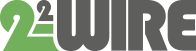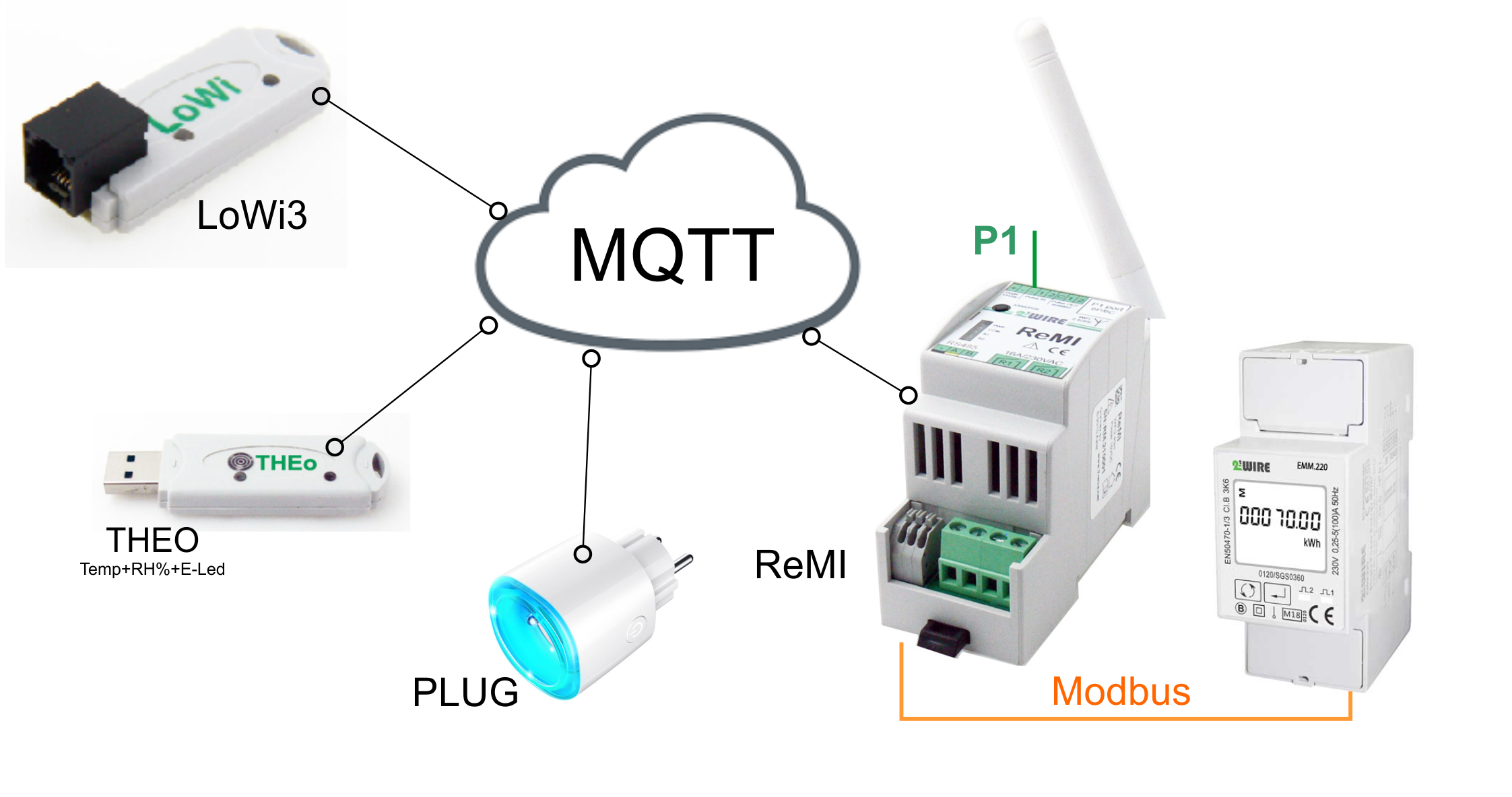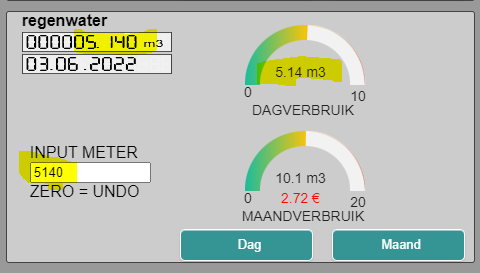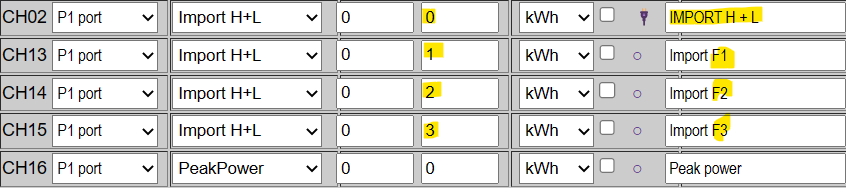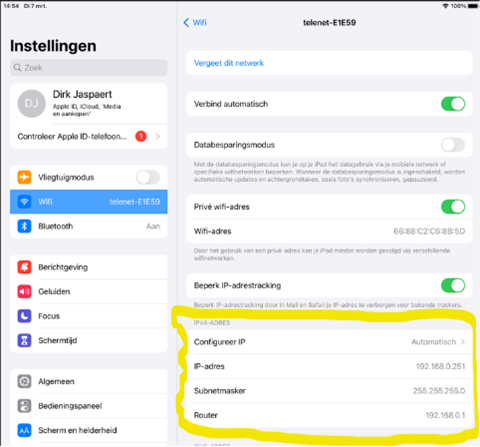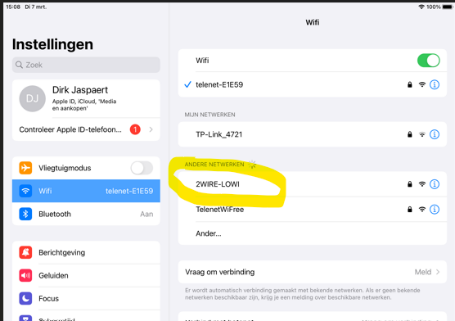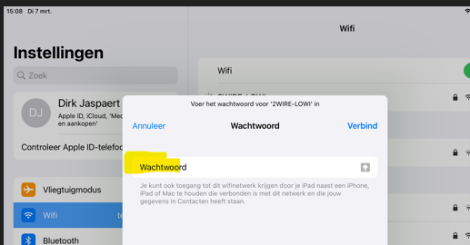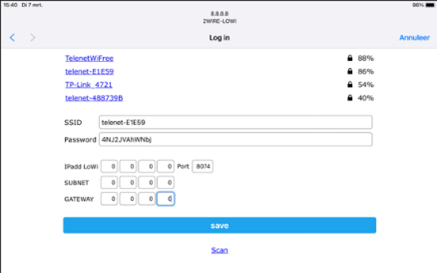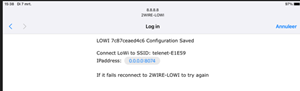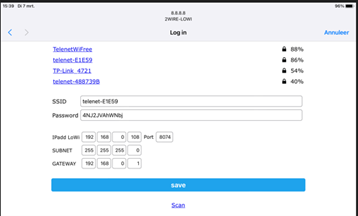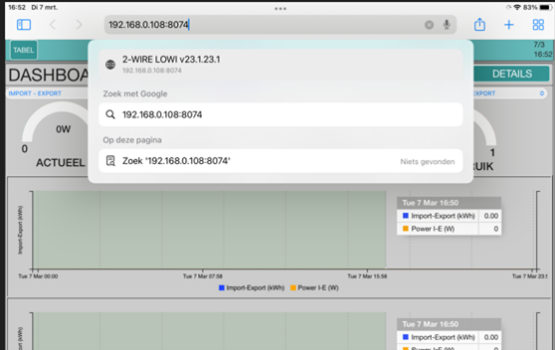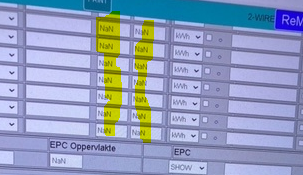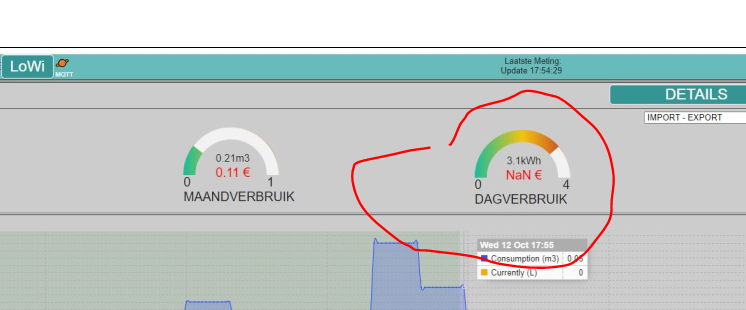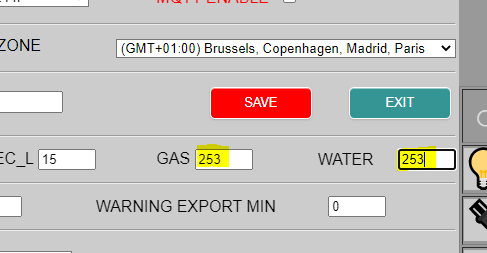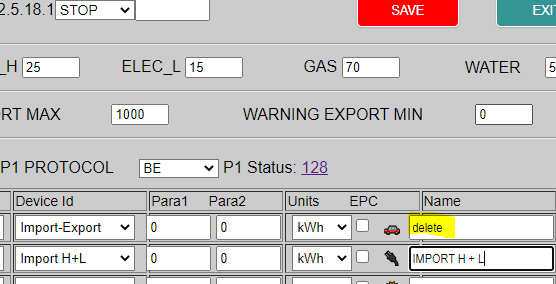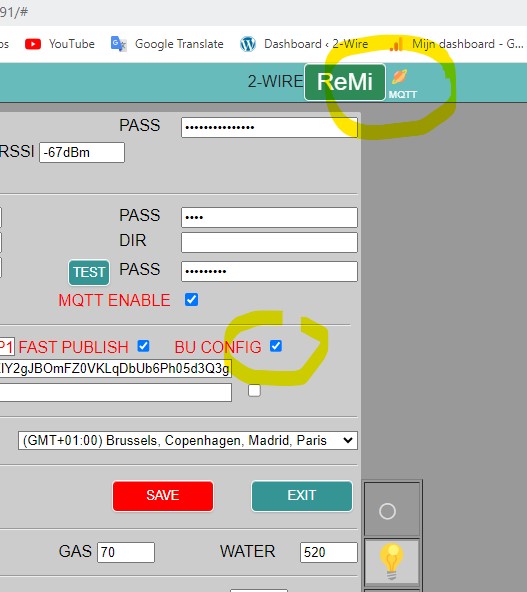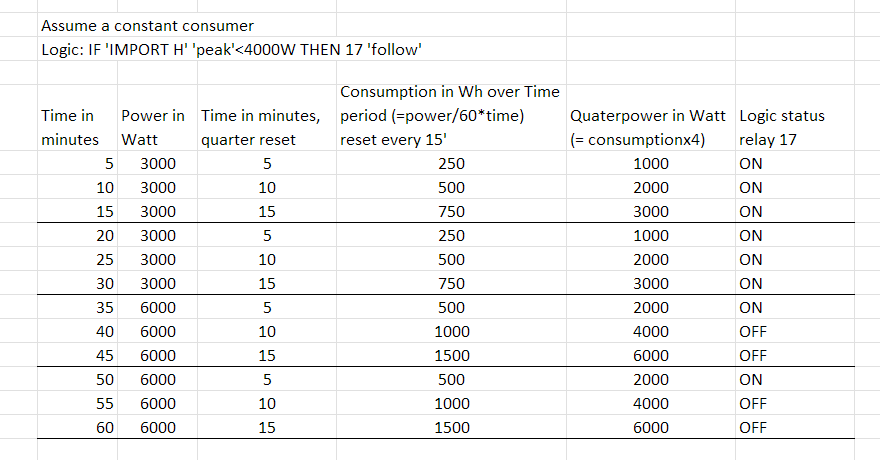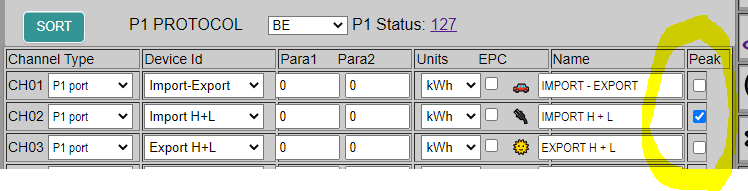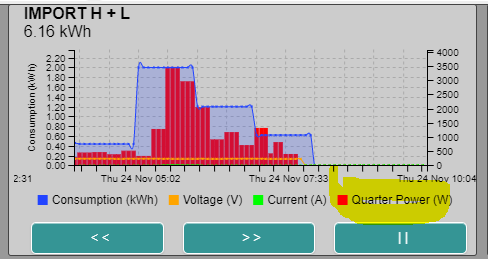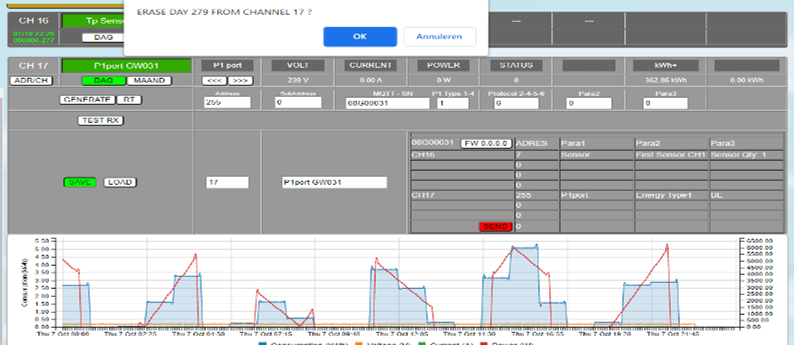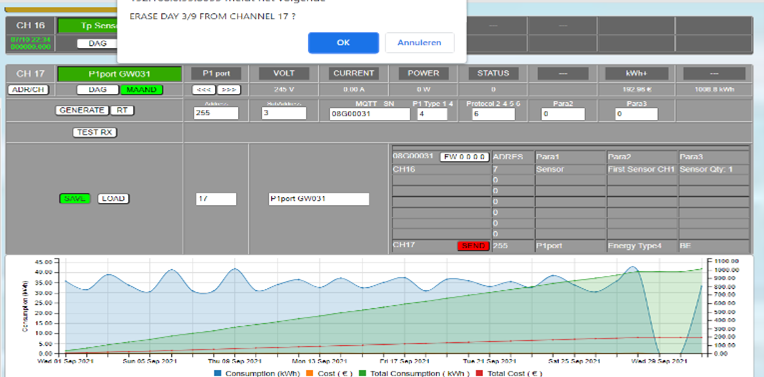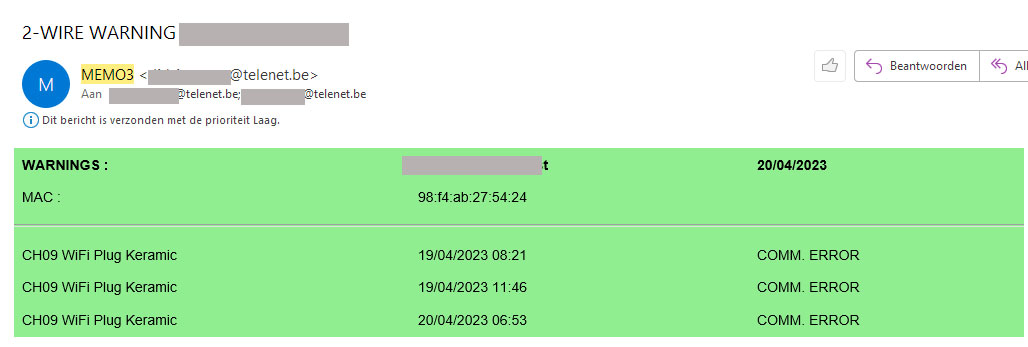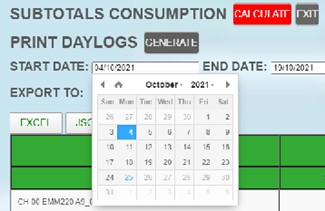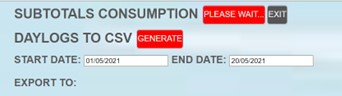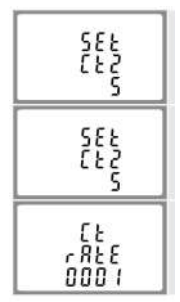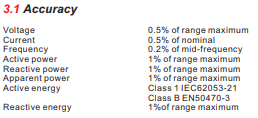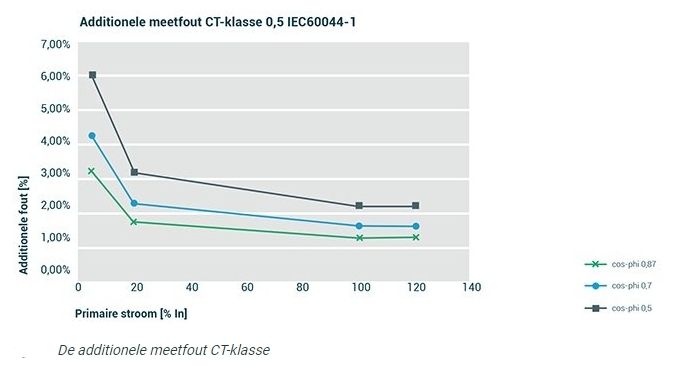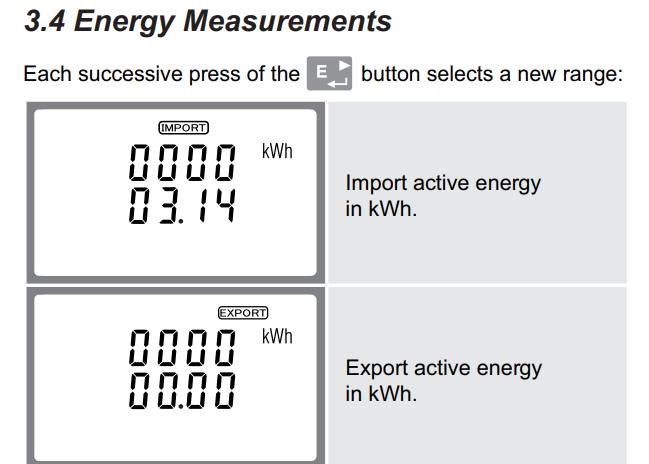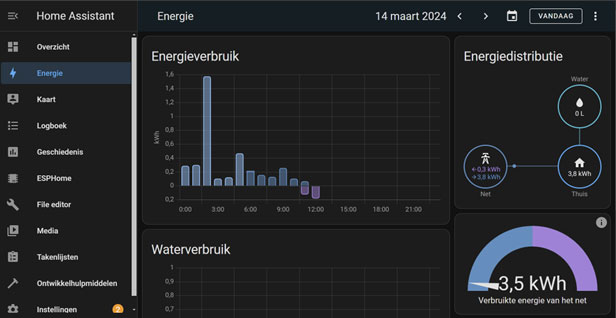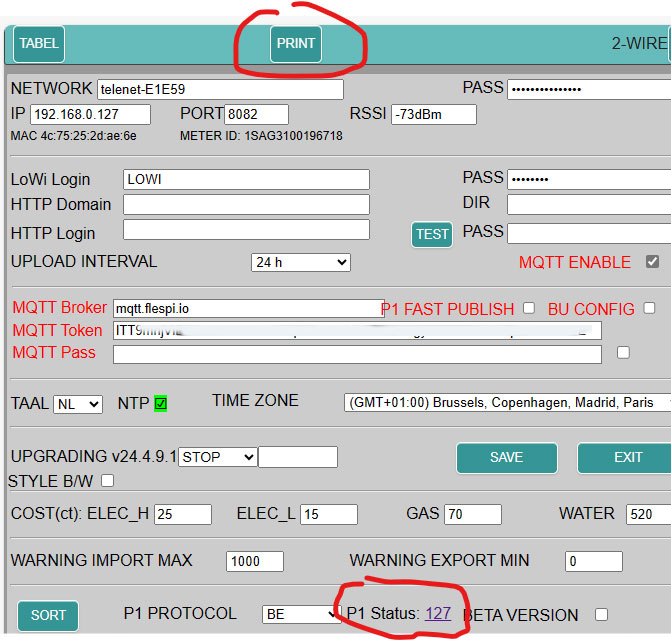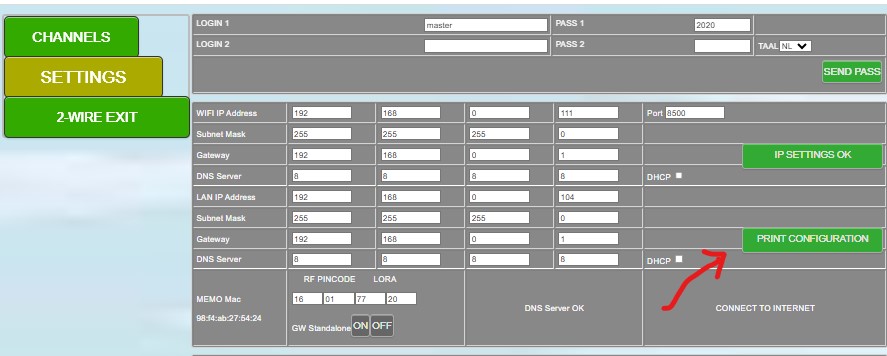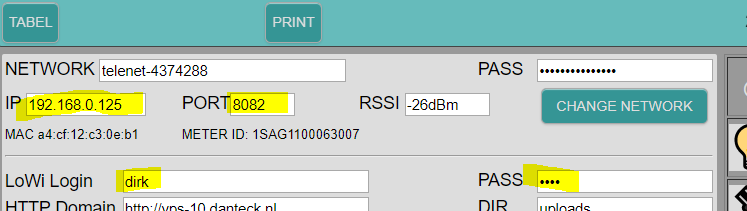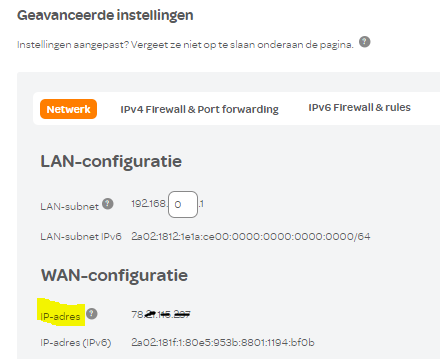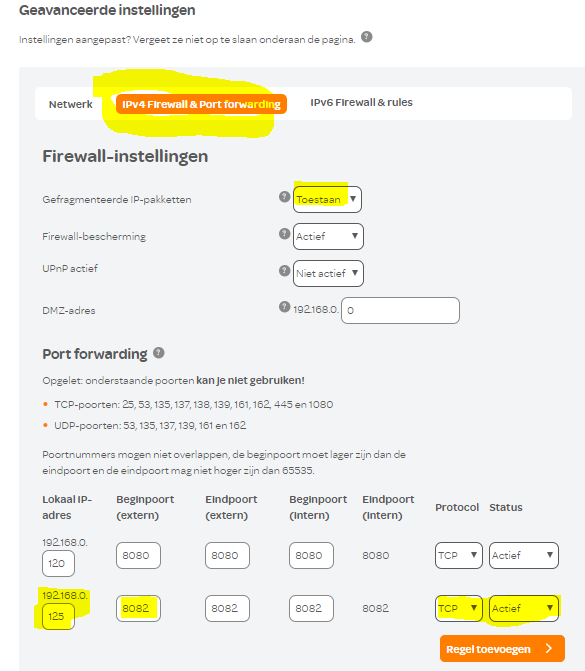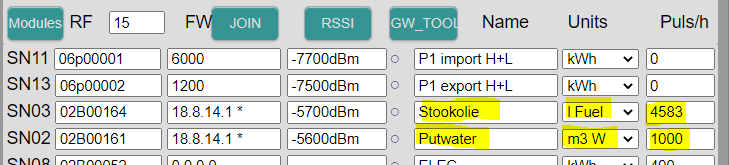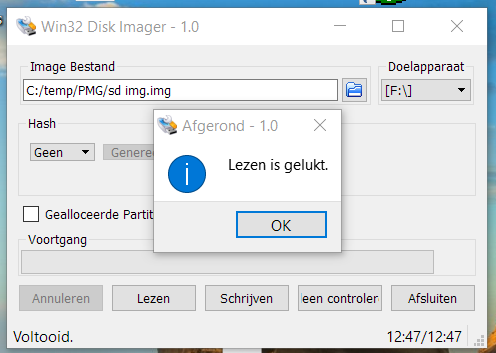Veel gestelde vragen
Hieronder vindt u alle veel gestelde vragen. Laat ons gerust weten indien u het antwoord dat u zocht niet gevonden heeft...
Vragen? Contacteer ons!
Contact on
A. LoWi (en ReMI)
-
1. Hoe LoWi/ReMI automatisch laten upgraden?
In de setup pagina van de LoWi en ReMI webserver kan je BETA aanvinken* en dan ZONDER SAVE te drukken onmiddellijk START selecteren om naar BETA te upgraden. *Zie je... Lees meerIn de setup pagina van de LoWi en ReMI webserver kan je BETA aanvinken* en dan ZONDER SAVE te drukken onmiddellijk START selecteren om naar BETA te upgraden.
*Zie je geen BETA markering dan heb je een oudere FW versie en moet je eerst gewoon upgraden.
Na een reload pagina zal bij een geslaagde upgrade naar BETA een blauw vinkje indiceren dat deze actief is .
Vanaf nu zal de LoWi/ReMI module elke nacht checken of er een nieuwere versie en indien nodig uit zichzelf upgraden.
Terugkeren kan door BETA uitvinken en dan onmiddellijk ZONDER SAVE te drukken START selecteren om BETA uit te schakelen.
-
2. Belangrijke firmware update LoWi en REMI
Met de invoering van het capaciteitstarief begin dit jaar kregen de Belgische digitale meters een firmware update. In deze update werd het Belgische P1 protocol uitgebreid met gegevens zoals stroom,... Lees meerMet de invoering van het capaciteitstarief begin dit jaar kregen de Belgische digitale meters een firmware update. In deze update werd het Belgische P1 protocol uitgebreid met gegevens zoals stroom, spanning, vermogen apart voor elke fase, kwartier vermogen en een historiek van de hoogste maandpieken. Deze bijkomende data vraagt een verdubbeling van de interne databuffer (zeker bij 3 fase installatie) van de LoWi3 en ReMI module en hiervoor is een upgrade noodzakelijk.
LoWi upgraden kan op meerdere manieren:(zie ook video bij FAQ A)
- – Upgrade lokaal via de setup pagina:
In de setup pagina bij UPGRADING ‘START’ selecteren en bevestigen met ‘ adminLOWI ’
– Upgrade remote via port-forwarding is enkel mogelijk als je ingelogd bent als administrator. (Zie FAQ sectie E) - – Manuele upgrade via de switch op de online(WiFi+internet) LOWI stick:
Ca. 5 sec. op de LoWi switch drukken tot de LED constant brandt om zo de upgrade te starten - – Automatische upgrade kan door BETA aan te vinken in de setup pagina (Zie FAQ sectie A)
ReMI upgraden kan op meerdere manieren: (zie ook bij FAQ B)
- – Upgrade lokaal via de setup pagina:
- In de setup pagina bij UPGRADING ‘START’ selecteren en bevestigen met ‘ adminREMI ‘
- – Upgrade remote via port-forwarding is enkel mogelijk als je ingelogd bent als administrator. (Zie FAQ sectie E)
- – Manuele upgrade via de switch op de online(WiFi+internet) ReMI module:
Ca. 5 sec. op de ReMI switch drukken tot de LED constant brandt om zo de upgrade te starten - – Automatische upgrade kan door BETA aan te vinken in de setup pagina (Zie FAQ sectie A)
- – Upgrade lokaal via de setup pagina:
-
3. Hoe energieverbruik monitoren als de meters in de kelder van het appartement staan?
Vraag: Ik woon in een dakappartement op de vijfde etage. De meters hangen beneden in de kelder. Ik bezit zonnepanelen. Er is geen mogelijkheid om bedrading naar boven te trekken.... Lees meerVraag: Ik woon in een dakappartement op de vijfde etage. De meters hangen beneden in de kelder.
Ik bezit zonnepanelen. Er is geen mogelijkheid om bedrading naar boven te trekken. Zijn er mogelijkheden om mijn verbruik te monitoren en om verbruikers in mijn appartement aan te sturen?Oplossing 1: Netwerk over powerline met TP link:
Getest (3 fase installatie) met deze wifi over powerline van tp link en deze schijnt toch te werken
https://www.coolblue.be/nl/product/865806/tp-link-tl-wpa8635p-kit-wifi-1200-mbps-2-adapters.htmlDus TP link basis module koppelen via RJ45 aan de modem in het appartement, remote module plaatsen in de technische ruimte waar de digitale meter staat. Beide WiFi netwerken hebben zelfde IP range. LoWi3/ReMI koppelen met TP link WiFi in technische ruimte. Via de Wifi in het appartement surfen naar IP adres LoWi en dat schijnt te werken. Schakelen kan nu met de ReMI contacten in de technische ruimte.
Oplossing 2: Een bedrade oplossing met de P1 extender:
P1 met UTP kabel verlengen tot in het bereik van de WiFi in het appartement. https://www.2-wire.net/product/p1-poort-extender/Oplossing 3: 2-Wire webservers kunnen over internet (MQTT) met mekaar worden gekoppeld. De voorwaarde is wel dat er een stabiele wifi-internet verbinding is op beide (of meerdere) locaties. Hier kan men eventueel de TP link modem van oplossing 1 gebruiken. De meetwaarden van locatie 1 worden dan in real-time via internet MQTT doorgegeven naar locatie 2, locatie 3,… en zijn dan op te volgen via elke smartphone of tablet binnen het huisnetwerk.
Praktisch:
- In de kelder een LoWi3 module om de digitale meter uit te lezen, of anders een ReMI module als men naast totaalverbruik en injectie uit de digitale meter bvb ook de opbrengst van de omvormer en bvb. verbruik van de berging wil meten.
- In het appartement een tweede ReMI als men slim wil schakelen, of een LoWi3 als men enkel wil monitoren
- Eventueel een paar smart-plugs om huishoud apparaten wil monitoren of schakelen.
De nodige modules
- – 1x LoWi3 + P1 adapter kabel (voeding via USB) indien geen digitale meter
- – 1x ReMI + voeding HDR-15-12 indien geen digitale meter
- – 1x MQTT token
P.S. Locatie 1 zou ook je appartement in Spanje kunnen zijn welke je van thuis uit live wil volgen naar verbruik.
Locatie 3 is dan mogelijks een WiFi smartplug op je caravan in de ardennen.
-
4. Manuele meter instellen in LoWi3
Een meter met manuele ingave van tellerstanden aanmaken kan door bij 'channel type' 'Input man' te selecteren en een naam geven aan de uitgang. Druk vervolgens op "SAVE" en bevestig... Lees meerEen meter met manuele ingave van tellerstanden aanmaken kan door bij ‘channel type’ ‘Input man’ te selecteren en een naam geven aan de uitgang. Druk vervolgens op “SAVE” en bevestig met het wachtwoord “adminLOWI”
Eénmaal het logkanaal aangemaakt kun je bij DETAILS de tellerstand van je meter in liter (of in Watt) invoeren. BELANGIJK in liter/Watt omdat LoWi geen komma’s toestaat.
Vul bijvoorbeeld 5.140 m³ in als getal ZONDER decimale punt dus 5140, onmiddellijk wordt een datum toegevoegdJe kan nu dagelijks, wekelijks of onregelmatig deze waarden invoeren. LoWi maakt verschiltellerstanden en plakt het verbruik op de juiste datum in je grafiek. Je kan meerdere keren per dag invoeren maar enkel de laatste waarde van die dag blijft onthouden.
-
5. Kan men met LoWi3/ReMI per fase spanning, stroom en vermogen uitlezen?
Met behulp van de Vlaamse digitale meter is het mogelijk om verschillende kanalen te creëren om het totale verbruik over drie fasen te meten, inclusief de totale stroom en het... Lees meerMet behulp van de Vlaamse digitale meter is het mogelijk om verschillende kanalen te creëren om het totale verbruik over drie fasen te meten, inclusief de totale stroom en het totale vermogen. Daarnaast kan een tweede kanaal worden opgezet om het totale verbruik over drie fasen te meten, samen met de spanning, stroom en het vermogen van fase 1. Op dezelfde manier kunnen opeenvolgende kanalen worden gemaakt voor fase 2, fase 3, enzovoort.
Bovendien biedt de digitale meter nu de mogelijkheid om het actuele kwartiervermogen uit te lezen, waarbij de vermogenswaarden elke 5 tot 10 seconden worden geüpdatet. Er worden ook logs bijgehouden van de meetwaarden, die om de 5 minuten worden vastgelegd gedurende de laatste 10 dagen. Een configuratievoorbeeld wordt hieronder weergegeven:
Kanaal CH02: Totaalverbruik over 3 fasen met totale stroom en totaal vermogen
Kanaal CH13: Totaalverbruik over 3 fasen + spanning, stroom en vermogen van fase 1
Kanaal CH14: Totaalverbruik over 3 fasen + spanning, stroom en vermogen van fase 2
…Kwartiervermogen-uitlezing: Geüpdatet elke 5-10 seconden
Logfrequentie: Elke 5 minuten
Maximale loggeschiedenis: Laatste 10 dagenMet onderstaande configuratie biedt de Vlaamse digitale meter uitgebreide mogelijkheden om het energieverbruik en het vermogen in detail te monitoren en te analyseren.
-
6. WiFi configuratie via DHCP
De "DHCP naar fix IP adres" werkt zowel voor LoWi3, ReMI als MEMo3 en je kan de instelling doen vanaf elke smartphone, tablet of PC. Hieronder tonen we hoe een... Lees meerDe “DHCP naar fix IP adres” werkt zowel voor LoWi3, ReMI als MEMo3 en je kan de instelling doen vanaf elke smartphone, tablet of PC.
Hieronder tonen we hoe een LoWi3 instellen via een Ipad/IPhone.1. Netwerkinstellingen van je ipad/iphone kan je lezen via instellingen/WiFi en dan de “i” aanklikken bij je actueel netwerk. Hier kan je dan het ipad IP adres aflezen:
- IP adres Ipad: 192.168.0.251
- SUBNET mask: 255.255.255.0
- Router:192.168.0.1
Met deze gegevens zou je dan zelf een vast IP adres voor LoWi/ReMI kunnen bepalen, of je kan ook de modem automatisch een fix IP adres laten invullen voor LoWi3 via DHCP.
We tonen hier de DHCP methode:2. LoWi3 aansluiten op de P1 adapter USB (om makkelijk te werken tijdens de configuratie), of aansluiten op de P1 poort van de digitale meter.
Zodra de LED knippert dan ca 5..7 seconden op de switch drukken tot de LED continu brandt zodat LoWi3/ReMI een WiFi acces point “2WIRE-LOWI” of “2WIRE-REMI” wordt.NB Indien de LoWi3/ReMI reeds was gekoppeld aan dit wifi netwerk en je wil de instellingen alsnog wijzigen dan binnen de 3 seconden na aansluiten gedurende 5 seconden op de switch drukken.
3. Dubbelklik op acces point “2WIRE-LOWI” om de ipad verbinding te laten maken met LoWi/ReMI en geef als paswoord “adminLOWI” (of “adminREMI”). Na een 10…30 tal seconden opent automatisch de REDIRECT pagina.
4. Eenmaal op de Redirect pagina klik op “Configure WiFi”
5. Op de configuratie pagina selecteer je het WiFi netwerk waarmee je wil verbinden, geeft het WiFi wachtwoord en vul nadien vier nullen (0.0.0.0) in bij:
- IPadd LoWi
- SUBNET
- GATEWAY
en een getal tussen 8000 en 9000 bij poortnummer, bv. het getal 8500
Druk dan op SAVE.
Je krijgt nog even een bevestiging te zien en je LoWi/ReMI zal nu zelf heropstarten en een fix IP adres krijgen van de WiFi modem.
Probleem is nu dat je dit toegekende IP adres niet kent maar er zijn nu 3 methoden om dit IP adres te achterhalen nl.:
Via een IP serverscanner, of via de windows IP serverscanner van 2-WIRE, of via de REDIRECT pagina.6. IP adres opvragen via de REDIRECT pagina: Herhaal stap 2,3,4. Klik vervolgens op “Configure WiFi” en noteer gewoon het toegekende IP adres en poortnummer van LoWi/ReMI.
Nadien ZONDER op SAVE te drukken de LoWi/ReMI loskoppelen en heropstarten. Of toch op SAVE drukken waarna de LoWi3 uit zichzelf opstart.7. Verbind de iPad met het lokale wifi netwerk. Open de webbrowser en voer het genoteerde “IP adres : poortnummer” in de werkbalk om op de LoWi pagina te komen. Vb. 192.168.0.112:8112
Deze “vast IP adres via de DHCP” methode is platformonafhankelijk en werkt op elke smartphone, tablet, PC of MAC zolang deze maar een webbrowser heeft. In de online handleiding en in de online Tutorials voor LoWi en voor ReMI wordt dit nog meer uitgebreid uitgelegd.
-
7. Hoe kan je LoWi of ReMI een RESET (clear logs en config) geven?
Als je ALLE logs en de configuratie van je LoWi of ReMI volledig wil leegmaken met behoud van de huidige WIFI en IP instellingen, dan kan dit door het getal... Lees meerAls je ALLE logs en de configuratie van je LoWi of ReMI volledig wil leegmaken met behoud van de huidige WIFI en IP instellingen,
dan kan dit door het getal 253 in te voeren bij gas en bij waterprijs (eventueel de TAB toets gebruiken om naar water te springen), vervolgens “SAVE” drukken en bevestigen met paswoord ‘adminREMI’ bij ReMI of ‘adminLOWI’ bij LoWi.Eénmaal op SAVE gedrukt start de ReMI/LoWi met het leegmaken van zijn geheugen om dan na een 20 …60 tal seconden opnieuw op te starten en beschikbaar te zijn binnen hetzelfde WiFi netwerk en via het vroegere IP adres. Gedurende dit proces mag je de LoWi of ReMI NIET ONDERBREKEN!
NaN waarden/ database corrupt: Reset is ook nodig als je in sommige velden op de LoWi of ReMI webpagina de waarde NaN ziet staan. NaN betekent dit dat je database corrupt is en foute waarden bevat. Dit komt bv doordat je komma’s of speciale tekens hebt ingevoerd in de getallen invoervelden , of doordat men LoWi/ReMI de tijd niet geeft om zijn webpagina in te laden alvorens op de SAVE knop te drukken, of door onstabiele wifi verbinding bv tijdens saven van een configuratie, …
BELANGRIJK Back-up: Met de PRINT knop bij de SETUP pagina kan je een pdf maken van je configuratie, of als je een MQTT token hebt kan je een kopie van je configuratie oproepen ( zie handleiding) Je historieken zijn niet automatisch opgeslagen, maar hiervoor kan je wel een koppeling maken met EnergieID.be om je data in de EnergieID cloud op te slaan. Of je kan een tweede LoWi/ReMI/MEMo3 via MQTT te koppelen aan de eerste als back-up.
Eén log-kanaal leegmaken: Mocht er tijdens dit proces toch een uitgang logs vertonen, dan kan je deze kanaal per kanaal verwijderen door het woord ‘delete‘ te typen bij de naam van het kanaal wat je wil wissen. Vervolgens “SAVE” drukken en bevestigen met paswoord ‘adminREMI’ of ‘adminLOWI’ . Ook dit proces mag je niet onderbreken. Nadien verschijnt automatisch de vroegere naam en zijn de logs van dat kanaal leeggemaakt.
-
8. Hoe LoWi via setup ofwel manueel upgraden?
In de LoWi setup pagina kan je de versie van je LoWi module aflezen. De versie is een omgekeerde datum, vb 22.05.15.3 betekent dat deze firmware de 3de versie is... Lees meerIn de LoWi setup pagina kan je de versie van je LoWi module aflezen. De versie is een omgekeerde datum, vb 22.05.15.3 betekent dat deze firmware de 3de versie is van 15 mei 2022.
- Meest actuele versie van LoWi3 :v23.9.2.1
- Meest actuele versie van LoWi :v23.9.3.1
Belangrijk bij elke upgrade is :
- Er MOET een goede en stabiele WiFi ontvangst zijn, WiFi signaalsterkte kan je aflezen bij RSSI. In het voorbeeld is deze -75dBm en dat is OK , vanaf -80dBM en hoger is WiFi te zwak voor upgrade en voor goede werking van de LoWi.
- Er MOET verbinding zijn met het internet, enkel als het NTP vakje groen kleurt is er internet.
Eenmaal beide OK zijn kan je LoWi gaan upgraden en dat kan op 2 manieren. Beide methoden geven hetzelfde resultaat.
Upgrade via de setup pagina:
Selecteer “START” en bevestig met wachtwoord ‘adminLOWI‘ . LoWi start nu een proces van downloaden, installeren en rebooten en toont dit door een tijdsbalk. Gedurende dit proces welke tot 1-2 minuten kan duren mag je de LoWi niet loskoppelen. Geef LoWi de tijd om te upgraden. Na de upgrade verschijnt ‘READY’ bij de STOP/START knop en de actuele versie wordt getoond.
Manuele upgrade via de switch op de LOWI stick:
Als je LoWi gekoppeld zit met WiFi én met internet, dan kan je dit vaststellen doordat de LED elke 5 seconden even oplicht (heartbeat of hartslag led) en dan kan je gaan upgraden. De upgrade activeren doe je door ca. 5 seconden op de switch te drukken tot de LED constant brandt en dan loslaten. LoWi start nu een proces van downloaden, installeren en rebooten en gedurende dit proces welke tot 1-2 minuten kan duren mag je de LoWi NIET loskoppelen. Geef LoWi de tijd om te upgraden. Zodra je terug een heartbeat hebt is de upgrade uitgevoerd. We tonen het nog even in onderstaande video:
Tijdens het heropstarten gaat de LED een eerste maal snel fikkeren ( verbinding met internet en dan een tweede maal snel flikkeren ( verbinding met een NTP klokserver) om vervolgens naar heartbeat over te gaan.
BETA versie:
Als het BETA vinkje aanstaat in de LoWi3 of ReMI setuppagina gaat deze automatisch upgraden wanneer een nieuwe firmware online komt. Zie bij FAQ sectie A “Hoe LoWi/ReMI automatisch laten upgraden”
B. ReMI
-
1. Hoe ReMI laten schakelen op het dynamisch energie-tarief?
Recent is er de mogelijkheid om elk van de 4 uitgangen van de ReMI en/of de gekoppelde 2-WIRE WiFi-pluggen slim te schakelen op basis van het dynamisch tarief. Hiervoor is... Lees meerRecent is er de mogelijkheid om elk van de 4 uitgangen van de ReMI en/of de gekoppelde 2-WIRE WiFi-pluggen slim te schakelen op basis van het dynamisch tarief. Hiervoor is een MQTT token jaarabonnement nodig welke je online op deze website kan bestellen. Eenmaal MQTT actief vraagt ReMI dagelijks de officiële “day-ahead” prijzen op in euro/MWh.
De MQTT token kan je invoeren in de configuratiepagina van de ReMI webserver. 1. ‘MQTT enable’ aanvinken, 2. URL en Token invoeren (EXACT 64 karakters lang, let op dat je geen extra spatie mee kopieert), 3. Save met paswoord “adminREMI” en Saturnus icoon verschijnt als MQTT OK is, 4. Check de firmware versie (omgekeerde datum =>24.6.14.1) en upgrade indien nodig, 5. Selecteer je landcode (NL Nederland, BE België, FR Frankrijk, DK Denemarken)
url: mqtt.flespi.io
token: exact64_karakters_zonder-spatie_kopieren_anders_krijg_je_geen_saturnus_icoonZodra het Saturnus icoontje (3) verschijnt is er koppeling met de MQTT broker en kan het inladen van de day-ahead prijzen beginnen.
De “day-ahead” prijzen worden pas dan zichtbaar zodra je een logica met dynamische tarieven aanmaakt. (TIME geeft de uren van 0 tot 23 van een dag weer, DYNAMIC PRICES zijn de actuele prijzen in Euro/MWh, DYNAMIC SORT de uren van goedkoopst naar duurder)Dus, in LOGICA bij “Channel” een willekeurig energiekanaal selecteren, en dan bij ” Type” kan je een van de 3 dynamische logica’s selecteren:
Er zijn 3 functies voorzien:
• Dynamic: Lager of hoger dan de ingestelde uur prijs , (vb. compare value=138 )
• Dynamic av: Lager of hoger dan het berekende actuele gemiddelde dagprijs( hier compare value=72) +/- percent(= diff, vb 72 +/-5%)
• Dynamic sort: Actief enkel tijdens de goedkoopste uren, aantal uren instelbaar (=compare value, vb. 7 goedkoopste uren= 15,14,2,4,3,13,16 )Bij Output Channel kan je dan nog één van de vier uitgangen ( 17, 18, 19, 20), of een energiekanaal welk als smartplug is ingesteld (CH1..CH16) selecteren
-
2. Wie kan ReMI voor mij installeren?
Elke recent aangekochte warmtepomp of warmtepompboiler is voorzien van 1 of 2 smart-grid ready contacten. Door bijvoorbeeld één of twee conventionele aan/uit lichtschakelaars aan deze smart-grid ready contacten te koppelen,... Lees meerElke recent aangekochte warmtepomp of warmtepompboiler is voorzien van 1 of 2 smart-grid ready contacten. Door bijvoorbeeld één of twee conventionele aan/uit lichtschakelaars aan deze smart-grid ready contacten te koppelen, zou je zo handmatig een voorgeprogrammeerde stand zoals low, eco, normal of boost kunnen oproepen zonder de interne werking van de warmtepomp of warmtepompboiler te verstoren.
Je zou deze nu deze handmatige schakelaar kunnen vervangen door een klok-tijdschakelaar. Hiermee zou je bijvoorbeeld je boiler ‘s nachts op het voordelige tarief laten opwarmen. Maar nog beter is om de twee relaisschakelaars van een ReMI-module aan te sluiten op deze smart-grid ready contacten. Op de configuratiepagina van de ReMI-module kun je dan zelf eigen logica instellen om deze contacten automatisch te schakelen op basis van de klok, injectie, kwartiervermogen, of een combinatie van deze parameters. Kortom, je kunt de schakeling optimaliseren volgens jouw voorkeuren en de effecten ervan ‘live’ opvolgen in de verbruiksgrafieken. Het doel van deze slimme schakelaar is onder andere om het overschot aan zonne-energie in de verwarming te benutten.
Vaak krijgen we de vraag wie dit voor de gebruiker kan installeren. De meest geschikte persoon hiervoor is volgens ons degene die het onderhoud van je warmtepomp of warmtepompboiler uitvoert. Deze persoon weet hoe hij de standen low, eco, normal, boost moet instellen in de WP, WPB en kent de juiste aanklemmen van de smart-grid ready contacten. Met de gekoppelde ReMI-module krijgt ook hij snel inzicht in de goede werking van de warmtepomp.
Inderdaad, niet iedere installateur is vertrouwd met de ReMI-module of weet hoe hij ReMI moet verbinden met wifi en optimaal configureren. Daarom hebben we enkele videohandleidingen online beschikbaar gesteld. Zelfs voor iemand met beperkte kennis van pc’s of smartphones is het configureren eenvoudig en kan het worden gedaan vanaf elke smartphone, tablet, pc of Mac. Het is zeker niet ingewikkeld, en bij de tweede installatie zal het proces aanzienlijk soepeler verlopen.
-
3. ReMI logica weetjes
[full_width] [/full_width] In de online handleiding bij de ReMI product fiche staat de werking van de ReMI logica uitgebreid omschreven. In deze FAQ willen we een paar "weetjes" kort herhalen.... Lees meerIn de online handleiding bij de ReMI product fiche staat de werking van de ReMI logica uitgebreid omschreven. In deze FAQ willen we een paar “weetjes” kort herhalen.
- – ReMi heeft 16 logkanalen( of ingangen) CH1 tot CH16, en dit kunnen logkanalen zijn komende uit de P1, via Modbus meters, MQTT waarden uit een andere logger, MQTT pluggen, pulsen ingangen, … . Naast deze 16 ingangen zijn er dan 4 relais/solid-state uitgangen R17, R18, R19, R20
- – ReMI heeft ook nog 4 instelbare weekklokken welke in de logica kunnen worden verwerkt.
- – Via eenvoudige if-then-else logica op basis van meetwaarden uit de 16 ingangen kan men de 4 relaisuitgangen en/of de PLUGGEN ingangen (MQTT Plug) slim laten schakelen.
- – de verschillende Kolommen:
- + Bij CHANNEL kiest men een logkanaal
- + Bij TYPE kiest men een gemeten parameter van dat logkanaal (power, Tp temperature, voltage,…)
- + Bij COMPARE VALUE wordt de gemeten parameter elke minuut vergeleken met een ingestelde COMPARE VALUE. De DIFF is het differentieel of bvb het vermogen van het te schakelen toestel. In bovenstaand voorbeeld (lijn 1) wordt de logica WAAR bij 1501 Watt injectie, en ONWAAR zodra de gemeten waarde beneden VALUE -DIFF waarde = 99 Watt zakt.
OPGELET: Gebruik GEEN negatieve getallen of GEEN negatieve resultaat voor VALUE -DIFF!! - + Delay On: Pas als de voorwaarde WAAR blijft gedurende deze tijd zal de uitgangen schakelen
- + Delay Off: Als de voorwaarde ONWAAR blijft gedurende deze tijd zal de uitgangen schakelen
- + Output Channel: Hier kiest men uitgang R17, R18, SS 19, SS20 op de ReMI module of een logkanaal 1..16 wat ingesteld staat als MQTT plug
In ons voorbeeld is er een logica welke R17 ON zet en is er een tweede logicalijn om R17 OFF te zetten.
Met FOLLOW wordt de plug 11 ON als de logica gedurende 3 minuten WAAR is en wordt plug 11 OFF als injectie gedurende 1 minuut minder is dan 300 Watt
- – In de kolom ‘Logic Overrule kan met de uitgang of plug manueel ON, of manueel OFF, of op LOGICA zetten waarbij de kleur van de logica knop:
-
- + Rood= AAN= WAAR
- + Groen= UIT= ONWAAR
-
LET OP: De kleur van de logicaknop bepaalt dus NIET fysieke stand van het relais. De relais status zie je op het ledje R1 en R2 van de module.
Logica wordt elke minuut regel na regel uitgevoerd , dwz dat de laatste regel de status van de uitgang zal bepalen.
Een relais kan tegelijk WAAR en ONWAAR aangestuurd worden maar dan is de laatste regel bepalend voor de stand van het gekoppelde relais.
Je kan beste je logica altijd even uittesten door met de meetwaarden wat te spelen. -
4. MQTT Back-up van de LoWi3/ReMI configuratie
Als MQTT is geactiveerd in LoWi3 of ReMI dan kan men een backup van de configuratie opslaan in de cloud. Backup maken: "BU CONFIG" aanvinken en dan saven en bevestigen... Lees meerAls MQTT is geactiveerd in LoWi3 of ReMI dan kan men een backup van de configuratie opslaan in de cloud.
- Backup maken: “BU CONFIG” aanvinken en dan saven en bevestigen met paswoord “adminLOWI” of “adminREMI”
- Backup terugplaatsen: klikken op het Saturnus icoontje en bevestigen met paswoord “adminLOWI” of “adminREMI”
-
5. Batterij sturen mogelijk?
Vraag: Ik heb een 11kW installatie met 3fase hybride omvormer en een 11kW batterij. Ik heb interesse in ReMi om het management te regelen van toestellen en boiler, maar ik... Lees meerVraag: Ik heb een 11kW installatie met 3fase hybride omvormer en een 11kW batterij.
Ik heb interesse in ReMi om het management te regelen van toestellen en boiler, maar ik zie nergens info over de meting en sturing van batterijlading in jullie systeem. Zie ik iets over het hoofd of zit de batterij niet mee in de logica van ReMi?Mogelijk antwoord?
ReMI kan inderdaad niet rechtstreeks ingrijpen in de sturing van sommige toestellen gewoon omdat deze dat niet toelaten en omdat ze geen smartgrid ready ingang hebben zoals bvb bij warmtepompen. Dus het moet op een andere manier.
Bedoeling is dat een batterij(sturing) gaat opladen van zodra er injectie is? Dus bij veel zon is de batterij om 10…12 hr opgeladen, en op dat moment kan ReMI overnemen.
Men zou dus de ReMI relais een “delay ON” meegeven van bv 10 minuten. Dus als de batterij tegen de middag is opgeladen, komt er opnieuw injectie beschikbaar en 10 minuten later zal het relais/plug op de REMI aangaan en wordt het gekoppelde toestel gestuurd op injectie. -
6. Kan ik met ReMI loadbalancing toepassen op mijn laadpaal?
Een laadpaal met 'loadbalancing'-modus meet actueel totaal verbruik (en injectie) van de woning/gebouw via de P1-poort of een extra energiemeter en past dan voortdurend de laadstroom aan op basis van... Lees meerEen laadpaal met ‘loadbalancing‘-modus meet actueel totaal verbruik (en injectie) van de woning/gebouw via de P1-poort of een extra energiemeter en past dan voortdurend de laadstroom aan op basis van dit gemeten verbruik. Dit zorgt voor een snelle oplading van de auto(‘s) en voorkomt dat de hoofdzekering wordt uitgeschakeld door overbelasting.
In de ‘SOLAR‘-modus kijkt deze EV-sturing naar de gemeten injectie en zal de auto proberen op te laden met zonne-energie. En als er meerdere laadpalen zijn, wordt de beschikbare laadstroom logisch verdeeld over de verschillende laadstations volgens de instelling van de EV sturing.We hebben even overwogen om aan ReMI een soort domotica-functionaliteit te koppelen, waarbij ReMI deze voorinstelling (LOADBALANCING/SOLAR/…) kan activeren of overnemen op basis van gemeten verbruiken, energietarieven, enz. in de woning. Echter, we denken dat het beter is om deze product specifieke instelling via de EV APP, of EV display en de bijbehorende laadpaalbesturing te laten verlopen.
ReMI en ‘loadbalancing’ laadpaal
Om ReMI alsnog te gebruiken in combinatie met een laadstation, laten we de ‘slimme’ laadpaal zichzelf schakelen op basis van het gemeten verbruik of de gemeten injectie, terwijl we de 4 ReMI relaisuitgangen via instelbare ReMI logica laten schakelen NIET op totaal verbruik of injectie maar wel bijvoorbeeld op het vermogen van de omvormer, op het verbruik van de laadpaal, op weekklok, op kwartierpieken, op energietarieven, enz… Op deze manier kunnen beide sturingen mekaar niet gaan tegenwerken en kun je in de ReMI logica prioriteit geven aan EV of aan de woning, en toch los van de EV sturing.Onafhankelijk van de laadpaalbesturing worden zo de ReMI-contacten gebruikt om te koppelen naar de slimme energie-ingang van bijvoorbeeld een warmtepomp, boiler of accumulatieverwarming. En door te spelen met ‘delay ON’ en ‘delay OFF’ kunnen we dan prioriteiten instellen voor het opladen van de auto of het verwarmen van de woning, wat het eigenverbruik van zonne-energie verhoogt en piekvermogen vermijdt.
Bijvoorbeeld: De boiler mag enkel opladen tijdens nacht( klok of tarief) of op injectie, EN NIET als de EV oplaadt (verbruik meter op de laadpaal plaatsen).
ReMI en ‘basic’ laadpaal
Heb je toch gekozen voor een basic laadpaal zonder loadbalancing-functionaliteit, maar met bijvoorbeeld een ‘2-standen’ (low/boost) en een bijbehorend ingangscontact, dan zou je dit kunnen schakelen met een contact van ReMI. Je kunt dan bijvoorbeeld de ‘BOOST’-stand activeren bij veel zon, de ‘LOW’-stand bij piekverbruik, en dit eventueel combineren met energietarieven en/of een tijdschema. Op deze manier gebeurt de aansturing van de laadpaal via zijn “smartgrid ” ingang, een beetje zoals bij verwarming-sturing. -
7. Hoe ReMI upgraden manueel of via de setup?
In de ReMI setup pagina kan je de versie van je ReMI module aflezen. De versie is een omgekeerde datum, vb 22.05.15.3 betekent dat deze firmware de 3de versie is... Lees meerIn de ReMI setup pagina kan je de versie van je ReMI module aflezen. De versie is een omgekeerde datum, vb 22.05.15.3 betekent dat deze firmware de 3de versie is van 15 mei 2022.
Actuele versie: v23.9.2.1
Belangrijk bij elke upgrade is :
- Er MOET een goede en stabiele WiFi ontvangst zijn, WiFi signaalsterkte kan je aflezen bij RSSI. In het voorbeeld is deze -75dBm en dat is net nog OK , vanaf -80dBM en hoger is WiFi te zwak voor upgrade en voor goede werking van de ReMI.
- Er MOET verbinding zijn met het internet, enkel als het NTP vakje groen kleurt is er internet.
Eenmaal dit OK kan je ReMI gaan upgraden en dat kan op 2 manieren. Beide methoden geven hetzelfde resultaat.
Upgrade via de setup pagina:
Selecteer “START” en bevestig met wachtwoord ‘adminREMI‘ . ReMI start nu een proces van downloaden, installeren en rebooten en toont dit door een tijdsbalk.
Geef ReMI de tijd om te upgraden : Gedurende dit proces welke tot 1-2 minuten kan duren mag je de ReMI niet loskoppelen. Na de upgrade verschijnt ‘READY’ bij de STOP/START knop en de actuele versie wordt getoond.Manuele upgrade via de switch op de ReMI module:
Als je ReMI gekoppeld zit met WiFi én met internet, dan kan je dit vaststellen doordat de LED elke 5 seconden even oplicht (heartbeat of hartslag led) en dan kan je gaan upgraden. De upgrade activeren doe je door ca. 5 seconden op de switch te drukken tot de LED constant brandt en dan loslaten. ReMI start nu een proces van downloaden, installeren en rebooten en gedurende dit proces welke tot 1-2 minuten kan duren mag je de ReMI NIET loskoppelen. Geef ReMI de tijd om te upgraden. Zodra je terug een heartbeat hebt is de upgrade uitgevoerd. We tonen het nog even in onderstaande video:
BETA versie:
Als het BETA vinkje aanstaat in de LoWi3 of ReMI setuppagina gaat deze automatisch upgraden wanneer een nieuwe firmware online komt. Zie bij FAQ sectie A “Hoe LoWi/ReMI automatisch laten upgraden”
Terugkeren naar de manuele upgrade versie kan dan door BETA UIT te vinken en opnieuw te upgraden. Na RELOAD pagina is het blauwe vinkje dan verdwenen.
-
8. Schakelen op berekend kwartiervermogen en op gemeten kwartiervermogen
Schakelen op berekend kwartierverbruik uitleggen kan het beste via een voorbeeld: Een mogelijke logica zou als volgt kunnen zijn: IF IMPORT H peak <4000Watt THEN R17=ON ELSE R17=OFF In ReMi... Lees meerSchakelen op berekend kwartierverbruik uitleggen kan het beste via een voorbeeld:
Een mogelijke logica zou als volgt kunnen zijn: IF IMPORT H peak <4000Watt THEN R17=ON ELSE R17=OFF
In ReMi ziet dat er dan zo uit:
Aan de hand van de tellerstanden uit de digitale meter berekent ReMI elke 5,10,15 minuten het verbruik in Wh en bij elke kwartierovergang wordt de Wh verbruiksteller terug op nul gezet.
Dit berekend verbruik x4 om aan het kwartiervermogen in Watt te komen. Zie Excel voorbeeld.
Elke 5’ wordt dit kwartiervermogen vergeleken met de ingestelde peak ( 4000Watt). Als de logica WAAR is schakelt het contact AAN anders schakelt het contact UIT (=follow).Piekverbruik zichtbaar maken
Je kan het berekend kwartiervermogen ook zichtbaar maken in de grafieken door in de setup aan te duiden voor welke kanalen je dit wil. Kwartiervermogen visualiseren kan enkel in de ReMI en MEMo3 webserver.
Een andere mogelijkheid om piekverbruik visueel te maken is de LeON of THEo usb stick. Hierin kan je een drempel instellen op vermogen en van zodra je dit vermogen overschrijdt flasht de RGB led ROOD (dagtarief) of BLAUW (nachttarief). Zo krijg je tijdig een duidelijk zichtbaar alarm als je actueel verbruik te hoog zit en kan je te hoge piekverbruiken vermijden.
Schakelen op gemeten kwartiervermogen uit de P1 poort
De Belgische digitale meter registreert eveneens actueel kwartiervermogen. ReMI leest deze waarde continu uit en kan deze waarden in een kanaal loggen en weergeven. Via de logica kan zo een relaisuitgang of een smartplug om de minuut (en niet om de 5′ zoals bij de berekende waarde) worden (uit)geschakeld op deze waarde.
C. MEMo3
-
1. MEMo3 upgraden via de webserver
Je kan de firmware van MEMo3 upgraden op 2 manieren, nl. Upgrade via het display, deze methode wordt uitgelegd in de MEMo3 video tutorials. Deze methode kan je gebruiken als... Lees meerJe kan de firmware van MEMo3 upgraden op 2 manieren, nl.
- Upgrade via het display, deze methode wordt uitgelegd in de MEMo3 video tutorials. Deze methode kan je gebruiken als je bv geen toegang hebt tot de webserver , of als je css of javascript om een of andere reden beschadigd zou zijn.
- Upgrade via de webserver. Deze methode geniet de voorkeur omdat je hier beter zicht hebt op het proces ( versie, looptijd, …). Hoe de upgrade gebeurt zie je in onderstaande video, de verschillende stappen:
Ga naar configuratie/settings
Klik op de knop “Firmware versions” om de beschikbare versie en de geïnstalleerde versie te bekijken. De versienummer is een omgekeerde datum v(YY-MM-DD-nr). De upgrade gebeurt in 2 stappen:
- STAP 1: Druk op de knop “DOWNLOAD” om de firmware van de verschillende Modbus modules te downloaden en voorlopig op te slaan op de interne SD kaart. Later via de Channels kan men dan over Modbus module per module gaan upgraden waarbij deze opgeslagen firmware wordt ingeladen naar de betreffende Modbus module. Als er overal een GROEN VINKJE wordt getoond is deze stap gelukt. Indien niet gelukt dan IP instellingen testen en opnieuw proberen.
- STAP 2: Pas als stap 1 is gelukt mag je pas de knop “INSTALL” drukken om de webserver zelf te gaan upgraden. Als de upgrade is afgelopen zal MEMO3 rebooten en wordt de webpagina opnieuw ingeladen.
Nog even samengevat in deze tutorial:
x
-
2. Delete logs in MEMo3
Soms wil men logs van 1 bepaalde dag of maand wissen wanneer we op dat kanaal een andere meter of andere configuratie hebben ingevoerd. Daglog wissen: Open configuratie van dat... Lees meerSoms wil men logs van 1 bepaalde dag of maand wissen wanneer we op dat kanaal een andere meter of andere configuratie hebben ingevoerd.
Daglog wissen: Open configuratie van dat kanaal, en open de daggrafiek.
Het adres zet je op 255. Je krijgt nu de melding: ‘ERASE DAY xx ?..’. Klik op ‘OK’.Het adres wordt automatisch na het wissen terug op zijn ingesteld adres gezet. Na sluiten en openen grafiek is deze dag gewist.
Wil je hetzelfde doen, maar ook in de maandgrafiek?
Open dan de maandgrafiek, kies de gewenste maand, en zet het adres op 255.
Het subadres bepaalt de gewenste dag van de gekozen maand. Klik ‘OK’ voor de uitvoering
Volledige maand wissen: Het subadres eveneens op 255 zal de volledige maand wissen. -
3. Email notificatie met MEMo3
Wens je dagelijks een controle van de werking van de WS.503, dan moet je de mailserver activeren. Maar ook met ‘logica’ kunnen ‘alerts’ ingesteld worden welke bij overschrijding van limieten... Lees meerWens je dagelijks een controle van de werking van de WS.503, dan moet je de mailserver activeren.
Maar ook met ‘logica’ kunnen ‘alerts’ ingesteld worden welke bij overschrijding van limieten voor verbruik of temperaturen een mail sturen. Als je een email account hebt bij een provider, kan je het adres invullen van de uitgaande mailserver (vb. uit.telenet.be) ,uw eigen mail-adres (Sender Address) en een password (Pass). De alerts kan je naar maximaal 2 mailadressen sturen. (Mail Address1 en Mail Address 2)
Na verzenden instellingen wordt een testmail verstuurd naar het opgegeven mail adres1
(kan tot 5sec duren vooraleer bevestiging van de instellingen. – rood is fout in settings, groen = OK).Bij sommige providers komt deze mail in de SPAM terecht. Bij telenet geen probleem.
De configuratie in MEMo3 ziet er bijvoorbeeld zo uit:
Met een proximus modem wordt dat dan:
- Mail server: relay.proximus.be
- Sender adres: xxxxxx@proximus.be en Pass: mijn-paswoord-van-mijn-proximus-email
- Receiver Mail address 1 yyyy@telenet.be en Mail address 2(Cc) zzzz@proximus.be
Een voorbeeld van een dagelijkse email notificatie met de errorberichten:
Men kan ook via de logica email notificaties gaan uitsturen bij zelf in te stellen voorwaarden ( zie manual hoofdstuk Logica)
-
4. Remote acces via de APP_HTML
Om van buiten het lokale netwerk toegang te krijgen tot een MEMo3 webserver kan men naast portforwarding ook gebruik maken van de APP_HTML. De html file (APP_MEMO3B.html) kan men als... Lees meerOm van buiten het lokale netwerk toegang te krijgen tot een MEMo3 webserver kan men naast portforwarding ook gebruik maken van de APP_HTML.
De html file (APP_MEMO3B.html) kan men als ZIP bestand downloaden van de MEMo3 product pagina en op de lokale schijf van je PC bewaren. Als je deze file aanklikt opent deze in de webbrowser. Je kan tot 4 MEMo3 webservers in deze applicatie invoeren om zo vanop afstand toegang te krijgen voor uitlezing of configuratie. In onderstaande tutorials tonen we de verschillende stappen:
- – Ga naar MEMo3 webserver home pagina en stel daar Level3 (installateursniveau) in
- – Ga naar ‘CONFIGURATIE/SETTINGS’ naar de MQTT paragraaf en vul in:
- – MQTT Broker: mqtt.flespi.io
- – MQTT Token: mijn_token_met_exact_64 karakters_en_let_erop_om_geen_spaties_mee_te_kopieren
- – MQTT Password: APP_HTML
- – Druk op de TEST MQTT knop en als deze na een paar seconden groen kleurt is de koppeling met MQTT gemaakt. Alle aangemaakte logkanalen worden nu automatisch elke minuut gepubliceerd naar de MQTT broker. Ook kan men nu ‘subscriben’ op logkanalen van andere 2-WIRE webservers (LoWi3,ReMI, MEMo3) of 2-WIRE MQTT pluggen THEo, …
- – Ga naar de Homegina waar elk aangemaakt kanaal opnieuw dient ge-saved om deze een eerste keer op te laden naar MQTT. Ook dien je minstens één kanaal even te verplaatsen met de knop ‘SORT CHANNELS’ en dan bevestigen met ‘SAVE LAYOUT’ knop.
- – Nu vanuit Windows verkenner de file APP_MEMO3B.html aanklikken zodat deze opent in de webbrowser. Selecteer in het veld MAC één van de 4 lege lijnen en druk op edit. Voer vervolgens een NAAM/ MAC adres in en in het tweede veld de MQTT token gevolgd door ENTER en vanaf nu heb je toegang tot de geselecteerde webserver.
- – Als je een reeds ingevulde lijn wil wijzigen, selecteer dan die lijn , klik op EDIT en vervang de token door het woord “delete” gevolgd door ENTER en deze lijn wordt gewist waarna je een andere webserver kan invoeren.
-
5. SUBTOTALEN: calculate en generate
Klik je in de menu links op ‘SUBTOTALEN’. Onderstaand beeld komt nu te voorschijn. [two_third] Er zijn 2 functies op deze webpagina: Met de ‘CALCULATE ‘ knop wordt tussen een... Lees meerKlik je in de menu links op ‘SUBTOTALEN’. Onderstaand beeld komt nu te voorschijn.
Er zijn 2 functies op deze webpagina:
- Met de ‘CALCULATE ‘ knop wordt tussen een START DATE en END DATE de tellerstanden getoond en dat samen met het gelogde verbruik.
- Met de ‘GENERATE’ knop wordt een 5’ detail berekend van de START DATE en naar Excel geëxporteerd.
CALCULATE
Klik op het veld naast ‘START DATE’ en je ziet nu een kalender. Selecteer de begindatum voor de gewenste periode. Hetzelfde doe je voor de einddatum ‘END DATE’. (standaard staat deze op de huidige tijd). Let op: ‘END DATE’ moet een datum gisteren of ouder zijn.
NB. De periode van 1 dag in SUBTOTALEN is te klein, zeker als de startdag de dag van configuratie is.
Klik nadien op de toets ‘CALCULATE’.
- Het scherm zal nu alle tussentotalen tonen van de logkanalen.
(logkanalen van CO2 of temperatuur worden niet opgenomen in deze tabel, enkel ‘verbruikers’) - De wachttijd voor de berekening kan variëren in functie van de periode en het aantal kanalen.(vb. Periode 9 maanden, met 20 kanalen kan ca 8 sec duren), gelieve het proces niet te onderbreken.
- In de tabel staat eerst de meternaam, dan de meterstand van de begintijd (STARTVALUE), en dan meterstand van de eindtijd (ENDVALUE).
De Meterstanden, ook af te lezen op het display van elke meter, en ook elke minuut af te lezen onder het betreffende CH nummer in MEMo3, worden iedere minuut via Modbus geregistreerd en tot 3 jaar op de interne SD kaart als waarde opgeslagen.
SUBTOTALEN toont telkens de meterstand om 00.00 hr startdag en deze om 23.45 uur einddag. Deze meterstanden kan je dan exporteren naar Excel om daar zelf het verschil van deze beide meterstanden te nemen en dat is het exacte verbruik over de ingestelde periode wat men kan gebruiken voor afrekening van energiekosten.
- DIFF en COST: elke uur wordt in MEMo3 een verschil meterstand (= uurverbruik ) en een kost per uur berekend volgens de ingegeven waarden bij de ‘SETTINGS’ en dat bedoeld voor weergave in de dag en maandgrafieken.
In de DIFF en COST kolommen bij SUBTOTALEN zie je de optelsom van al deze uur-verbruiken en uur-kosten over de ingestelde periode EN deze zijn niet noodzakelijk gelijk aan het verschil van de weergegeven meterstanden:- Als de datalogger een uur-verbruik heeft gemist, of de webserver heeft een tijdje niet gewerkt, of voor een bepaalde dag is de eindteller > beginteller doordat bvb de Modbus-meter die dag werd vervangen, of doordat de spanning op een pulsteller werd onderbroken zodat deze op nul herbegint, of doordat je een nieuwe meter aanmaakt op een bestaande Modbusadres zonder deze eerst te wissen, dan wordt de beginteller voor die dag als nul aangenomen bij de berekening van de DIFF en COST voor die dag dan klopt de optelsom niet met het verschil van meterstanden, dus deze waarden zijn informatief en dus beter NIET gebruiken voor afrekening van kosten. Voor afrekening gebruik je de meterstanden van hierboven.
NB. Een pulsenteller op een RG.016, REL.44 module wordt op nul gezet als de spanning wordt onderbroken.
SEARCH: In het veld ‘Search’ kan je een gedeelte van een naam intypen en dan worden enkel de verbruikers getoond waarvan het zoekwoord in hun naam voorkomt. Bovenaan de tabel zijn er nu enkele ‘buttons’: hiermee kunnen we de getoonde tabel exporteren met de filenaam = ‘SUBTOTALS ENERGY jaar_maand-dag-uur-minuut’, en de extensie:
-
- EXCEL: ‘.xlsx’
- JSON: ‘.json’
- CSV: ‘.csv’
- PRINT: ‘.pdf’
NB. De export-keuzes ‘EXCEL’, ‘JSON’ worden niet ondersteund op vele tablets (zeker niet IPAD), volledige ondersteuning onder Microsoft-windows.
Belangrijk: ZORG ZELF VOOR BACKUP Alle geregistreerde data, dus ook meterstanden worden opgeslagen op een interne SD kaart. Als er iets mis loopt met deze SD kaart verliest men zowel de configuratie van het systeem als ook de gelogde meterstanden.
In de setup pagina kan men een printout maken in Excel vorm van de configuratie, gelieve deze digitaal te bewaren. In SUBTOTALEN zou men minstens éénmaal per maand een export/outprint nemen van de meterstanden voor het geval er iets misloopt met de MEMo3.
MEMo3 is enkel een (lowcost) hardware module, aan de MEMo3 module zijn geen gratis of betalende diensten gekoppeld, er is ook geen back-up garantie voor de opgeslagen data.GENERATE
AMR DAG FILES LOKAAL EXPORTEREN NAAR EXCEL
Met deze functie genereert men een Excel file van een bepaalde datum met daarin alle meetwaarden en tellerstanden met 5 minuten interval.
kies de dag met ‘START DATE’. (END DATE heeft nu geen functie)
Druk op ‘GENERATE’.
Na een 20-30 tal seconden zal het csv bestand klaar zijn om te openen in je download map (EXCEL).
In deze csv file zitten dan alle meetwaarden van die dag met een interval van 5’ -
6. Hoe lees je de MEMo grafieken op een 3 fase meter?
2-Wire heeft een aantal verschillende 3-fase meters ( EMM.630 reeks) ofwel met directe stroomdoorgang ofwel met stroomtangen. Deze 3-F meters zijn vooral bedoeld voor 3P4 of 3x380V+N aansluiting, maar kunnen... Lees meer2-Wire heeft een aantal verschillende 3-fase meters ( EMM.630 reeks) ofwel met directe stroomdoorgang ofwel met stroomtangen. Deze 3-F meters zijn vooral bedoeld voor 3P4 of 3x380V+N aansluiting, maar kunnen ook worden ingesteld , aangesloten en gebruikt als 3x230V (3P3)*meter of als mono-fase meter (1P2).
*Bij 3P3 configuratie worden stroom en vermogen van Fase 2 niet weergegeven in de grafieken.
- Meetwaarden: Op het display van deze meters kan je een aantal meet-variabelen zoals spanning, stroom, vermogen, frequentie, powerfactor,.. per fase of als totaal over de drie fasen gaan aflezen. Van die vele parameters registreert MEMo spanning, stroom, vermogen in KW, reactief vermogen in KVar, powerfactor en dat voor elk van de 3 fasen. Deze meetwaarden blijven maximum 3 jaar bewaard op de MEMo3 interne SD met 1 minuut resolutie.
Op de webserver dag-grafieken worden, per fase, met een instelbare resolutie spanning en stroom en vermogen getoond en zo komen we tot 3 grafieken per 3-fasemeter. (zie bitmap hieronder)- – Fase 1 (sub-adres 0): spanning tussen neuter en fase, stroom, vermogen
- – Fase 2 (sub-adres 1): spanning tussen neuter en fase, stroom, vermogen
- – Fase 3 (sub-adres 2): spanning tussen neuter en fase, stroom, vermogen
Het actueel vermogen van iedere fase wordt eveneens getoond bovenaan in de dichtgeklapte grafiek
- Meterstanden: Naast meet-variabelen zijn er ook oplopende verbruik-tellers welke het totale verbruik ( actief en reactief) over de 3 fasen registreert. MEMo registreert iedere minuut de actieve verbruik meterstanden IMPORT en EXPORT(=injectie) uitgedrukt in kWh. Deze tellerstanden blijven tot 3 jaar bewaard op SD. Deze 2 meterstanden kan je aflezen op de meter-display of in de webserver (lichtgroene getallen) nadat je op auto-refresh hebt geduwd.
In de webserver grafieken tonen we niet deze meterstanden, maar wel telkens het één-uur-verschil tussen telkens twee opeenvolgende meterstanden en dat voor de 2 stroomrichtingen nl. het verbruik(IMPORT) over één uur in kWh, en de injectie (EXPORT) over één uur in kWh.- IMPORT uur-verbruiken over de 3 fasen wordt dan bij de grafiek van Fase 1 geplakt
- EXPORT uur-verbruiken over de 3 fasen wordt dan bij de grafiek van Fase 2 geplakt
- Bij Fase 3 zie je dus geen verbruiksgrafiek
Het dagverbruik (= tellerstand 00.00Hr – tellerstand 24.00H) en jaarverbruik (=Tellerstand 1 januari – tellerstand vandaag) wordt als waarde getoond bovenaan in de dichtgeklapte grafiek
In de maand-grafieken worden de dag-verbruiken samen met de energiekosten getoond.Bemerking:
- – MEMO leest telkens dezelfde Modbus registers uit, dus wanneer de energiemeter in 3P3 modus staat wordt het vermogen en stroom van fase 2 als nul weergegeven. Dit betekent niet dat de meter fout meet enkel dat de registers stroom en vermogen verkeerd worden uitgelezen.
- – Als de meter omgekeerd is aangesloten dan is het vermogen negatief en dit wordt als vermogen=nul weergegeven in de webserver.
- – Bij calorimeters zijn de meetwaarden : vertrek-en retour temperatuur, debiet, vermogen en daarnaast de 2 tellerstanden met verbruik heating en verbruik cooling. Eventueel kunnen 2 sanitaire watertellers worden gekoppeld waarvan dan debiet en waterverbruik worden gelogd en weergegeven in de grafieken.
- – Idem bij een mono-fase meter ( type EMM.120 of EMM.220) komt onder subadres ‘0’ de IMPORT grafiek en onder subadres ‘1’ , bij de 2de fase zogezegd, de EXPORT grafiek. Spanning , stroom, en vermogen staat dan onder subadres’0′.
Figuur. In onderstaande figuur is enkel daggrafiek Fase 1 opengeklapt. Op de curves zie je spanning, stroom, vermogen van fase 1 , de blauwe grafiek toont het uurverbruik over de 3 fasen samen, berekend als het één-uur-verschil tussen telkens twee opeenvolgende meterstanden uitgedrukt in kWh.
- – De grafiek-header van fase 1 toont : actueel vermogen fase 1, dag-verbruik IMPORT over de 3 fasen van middernacht tot nu, jaarverbruik IMPORT over de 3 fasen vanaf nieuwjaar tot nu.
- – De grafiek-header van fase 2 toont : actueel vermogen fase 2, dag-verbruik EXPORT over de 3 fasen van middernacht tot nu, jaarverbruik EXPORT over de 3 fasen vanaf nieuwjaar tot nu.
- – De grafiek-header van fase 3 toont enkel actueel vermogen fase 3.
- Meetwaarden: Op het display van deze meters kan je een aantal meet-variabelen zoals spanning, stroom, vermogen, frequentie, powerfactor,.. per fase of als totaal over de drie fasen gaan aflezen. Van die vele parameters registreert MEMo spanning, stroom, vermogen in KW, reactief vermogen in KVar, powerfactor en dat voor elk van de 3 fasen. Deze meetwaarden blijven maximum 3 jaar bewaard op de MEMo3 interne SD met 1 minuut resolutie.
D. Modbus Energiemeter
-
1. Aansluiten en instellen EMM.630 CT MID
Er zijn toch wel wat aandachtspunten bij het aansluiten van een 3 fase meter met stroomspoelen. Keuze van de juiste spoel: EMM.630 CT MID is instelbaar met 1A of 5A... Lees meerEr zijn toch wel wat aandachtspunten bij het aansluiten van een 3 fase meter met stroomspoelen.
Keuze van de juiste spoel:
EMM.630 CT MID is instelbaar met 1A of 5A als secundaire stroom, de primaire stroom kiest men in functie van de meetstroom. Om nauwkeurig te meten ligt de meetstoom tussen 20% en 120% van de CT waarde. Voorbeeld meetstroom ca . 35A , kies spoel 100A/1A of 100/5A spoel.
Bij meetstromen << 20% loopt de fout al snel op( Zie FAQ D2), kies dan kleinere spoelen of bij kleine vermogens waar heel nauwkeurig dient gemeten, overweeg te werken zonder spoelen(EMM.630 MID). Het shunt meetprincipe (directe stroomdoorgang) werkt immers ook bij kleinere stromen zeer nauwkeurig.Aansluiten:
- Spanningstoot vermijden: eerst spoelgeleiders aansluiten op de meter, pas dan spoel om stroom voerende geleider clipsen!! Stroomspoel plaatsen enkel door vakbekwaam elektro-installateur!!! Veiligheidsbril dragen bij iedere handeling met de spoelen!!
- Voeding meter: De meter wordt 230Volt afgezekerd gevoed op klem 5(Neuter) en klem 6(Fase)
- Stroomspoel en referentiespanning: De meter dient zowel voor 380V+N als voor 3x23O instelbaar via het display. Bij 3x230V zijn er slechts 2 CT nodig want want I2 wordt berekend I1+I2+I3=0. Een gevolg is dat bij een 3P3 net stroom en vermogen niet wordt gelogd in MEMo3.
- Belangrijk dat men exact het aansluitschema volgt, de gemeten referentiespanning en de gemeten stroom MOETEN op dezelfde fase zitten: ALTIJD uittesten met voltmeter: Voltage tussen geleider referentiespanning L1 en geleider stroomspoel L1 moet NUL zijn, anders is de meting fout.
bvb. Bij 3P4 aansluiting: Op klem 4 wordt spanning L1 gemeten, op klem 19 en 20 wordt de stroom L1 gemeten - Polariteit: via display toets “P” polariteit checken, indien negatief vermogen (Watt) of negatieve PF dan spoel openen en omdraaien, tenzij er injectie door zonnepanelen zou zijn!
Configuratie op het display:
Om fraude te vermijden kan bij de EMM.630 CT-MID het type spoel maar éénmaal worden ingegeven, foute ingave= wegwerp meter:
- Secundaire stroomsterkte van de spoel: 1Ampere of 5Ampere: voorbeeld met 5A: SET Ct2 5
- Vermenigvuldigingsfactor = verhouding primaire/ tot secundaire stroomsterkte van de spoel, Vb. 100A/5A=20 dan wordt hier: Ct rATE 0020
Ingeval Rogowski: CT1 moet op 1kA worden ingesteld
In onderstaande film tonen we de configuratie voor een 100A/1A spoel. Dus hier SET Ct2 1 en Ct rATE 0100
-
2. Hoe nauwkeurig kan je meten met een stroomspoel?
De EMM energiemeters zijn alle geijkte meters met een hoge meet-nauwkeurigheid. De meters met extra MID aanduiding zijn geijkt onder toezicht van een erkend keuring organisme (SGS) en zijn geschikt... Lees meerDe EMM energiemeters zijn alle geijkte meters met een hoge meet-nauwkeurigheid. De meters met extra MID aanduiding zijn geijkt onder toezicht van een erkend keuring organisme (SGS) en zijn geschikt voor afrekening van energiekosten.
De meetfout tov de verschillende gemeten variabelen en verbruiken vind je terug in de Engelstalige handleiding bij de online product fiches.
Bij meters met stroomtangen heb je naast de meetfout van de meter ook nog de meetfout van de gekoppelde spoel, beide meetfouten men bij mekaar moet optellen. De meetspoelen uit onze prijslijst zijn klasse 0.5 (of klasse 1) en hebben een meetfout van +-0.5% (of +-1% bij klasse1) bij gebruik in 20 tot 120 percent van het nominale meetbereik van de spoel.
Met andere woorden, indien de te meten stroom kleiner is dan 20% van de nominale stroom van de spoel, betekent dat de afwijking groter is dan deze 1%. Zeker in het bereik <5% van de nominale stroom kan de procentuele meetfout heel sterk oplopen, zoals je kan aflezen in onderstaande grafiek, vandaar de reden waarom het belangrijk is om de meetspoel te kiezen in functie van de te meten stroom. Ook de cos phi van je installatie heeft grote invloed op de meting. -
3. Tellerstanden op het display van de EMM.630 serie
Met de EMM.630 MID kunnen een 40-tal waarden worden gemeten waaronder ook 6 oplopende tellerstanden: 1. Import (=verbruik) actieve energie in kWh 2. Export (=injectie)actieve energie in kWh 3. Import... Lees meerMet de EMM.630 MID kunnen een 40-tal waarden worden gemeten waaronder ook 6 oplopende tellerstanden:
1. Import (=verbruik) actieve energie in kWh
2. Export (=injectie)actieve energie in kWh
3. Import + export of de totale actieve energie door de meter in kWh
4. Import reactieve energie in kVAh
5. Export reactieve energie in kVAh
6. Import + export of de totale reactieve energie door de meter in kVAhOpgelet:
• onderstaande meterstand als volgt uitlezen: 0000 0314,14 kWh
Dus de 2 getallen achter mekaar plakken!!
• In onze loggers worden beide kWh tellerstanden, import (=verbruik) en export(=injectie) apart gelogd. Men herkent deze meters door de vermelding import of export op het display.
Een sommatie teken (M symbool op zijn zijde gedraaid) staat voor import+export
• Om een (Belgische ferraris) terugdraaiende tellerstand te kennen moet men in feite gewoon het verschil nemen: import – export= terugdraaiende meter
E. Algemeen
-
1. Hoe 2WIRE data doorgeven naar Home Assistant
We ontvangen regelmatig verzoeken om data (P1, Modbus-meters, pulstellers, enz.) uit de LoWi, ReMI en MEMo logkanalen door te geven naar Home Assistant. We hebben dus enkele voorbeeldcodes uitgewerkt en... Lees meerWe ontvangen regelmatig verzoeken om data (P1, Modbus-meters, pulstellers, enz.) uit de LoWi, ReMI en MEMo logkanalen door te geven naar Home Assistant.
We hebben dus enkele voorbeeldcodes uitgewerkt en deze verzameld in een PDF-document. Dit document is nu beschikbaar voor download via de product pagina van MQTT Token. Merk op dat je niet per se de MQTT-server van 2-Wire hoeft te gebruiken voor deze integratie.We hopen dat deze voorbeelden jullie op weg kunnen helpen. Maar we willen wel benadrukken dat we geen persoonlijke ondersteuning bij ontwikkelen van een Home Assistant-applicatie kunnen aanbieden.
-
2. PRINT configuratie
LoWi3 en ReMI: PRINT config: Voor onze support dienst is het belangrijk om een pdf te krijgen van de actuele LoWi3 of ReMI configuratie. Om zo'n pdf te maken ga... Lees meerLoWi3 en ReMI:
- PRINT config: Voor onze support dienst is het belangrijk om een pdf te krijgen van de actuele LoWi3 of ReMI configuratie. Om zo’n pdf te maken ga je naar de setup pagina en druk op de PRINT knop om een pdf te genereren.
- PRINT P1 status: In de setup pagina van LoWi3/ReMI kan je de datastring van de P1 poort uitlezen: In de setup pagina, druk op P1 Status , en de output van de P1 wordt getoond op je scherm en gelijk gekopieerd op je klembord. Met CTRL V kan je nu deze output plakken in een email en bezorgen aan onze support dienst.
MEMo3:
- Bij MEMo3 ga je naar configuratie/settings. Hier druk je op de knop “PRINT CONFIGURATION” waarna een Excel file wordt aangemaakt met alle configuratie parameters. Deze uitdraai kan je dan beste ergens bewaren op de PC ingeval er iets misloopt.
-
3. Auto-reboot LoWi/ReMI/MEMo3
De webservers hebben alle een " auto reboot" onder bepaalde voorwaarden: LoWi3: elke minuut test wifi connect en indien geen connectie gedurende meer dan 5 minuten: soft reboot opm. Bij... Lees meerDe webservers hebben alle een ” auto reboot” onder bepaalde voorwaarden:
LoWi3:
- elke minuut test wifi connect en indien geen connectie gedurende meer dan 5 minuten: soft reboot
- opm. Bij een werkende LoWi3 kort op de switch duwen om te rebooten
ReMi en MEMo3:
Hardware reboot wordt vooraf gegaan door Soft reboot en pas als soft reboot niet lukt neemt HW over.
Reden soft reboot:
- Trage wifi ( publiek netwerk met hoge belasting)
- Hoge belasting webserver, bvb met 3 pc op zelfde webserver
- NTP server afgebroken wegens te trage connectie
- P1 geconfigureerd maar niet aangesloten
- MQTT broker reageert slecht
- UDP elke seconde voor IP serverscanner
- Teveel processen tegelijk geconfigureerd: http (5’+24hr) + MQTT+ fast publish+ 16 kanalen
Hardware reboot
- ReMI:
HW watchdog na 60sec indien de programma ‘loop’ door onbekende reden geblokkeerd werd (kan ook buffer overflow zijn)
Reboot indien VCC < 3.1v (vb te weinig power geleverd door P1poort)
Elke minuut testen WiFi connectie, maar geen HW reboot indien geen connectie
Reboot indien MQTT token verkeerd ingevuld. - MEMo3:
indien MQTT: elke minuut test connectie. Indien langer dan 10 min geen connectie: reboot
Dus indien de token of url verkeerd ingevuld, zal de memo elke 10 minuten rebooten !
Elke minuut test connectie WiFi (indien enabled). Reconnect met wifi indien disconnect, maar geen reboot
HW watchdog na 60sec indien de programma ‘loop’ door onbekende reden geblokkeerd werd (kan ook buffer overflow zijn)
Indien RF gebruikt, wordt de RF-connectie elke minuut getest, anders reinit RF-driver (geen reboot)
Memo blijft dus verder loggen zonder wifi of LAN.
Algemeen besluit: De stabiliteit van de MQTT broker is zeer belangrijk voor de goede werking van alle modules.
Vermijdt configuratie van niet bestaande meters anders probeert de webserver telkens opnieuw connectie te maken. -
4. Waarom de keuze voor webservers ipv een app of clouddienst?
Er zijn verschillende redenen waarom we bij 2-wire gekozen hebben om een lokale webserver te gebruiken in plaats van een app of cloudapplicatie: Platformonafhankelijkheid: Onze webservers LoWi3, ReMI, MilO, MEMo3... Lees meerEr zijn verschillende redenen waarom we bij 2-wire gekozen hebben om een lokale webserver te gebruiken in plaats van een app of cloudapplicatie:
- Platformonafhankelijkheid: Onze webservers LoWi3, ReMI, MilO, MEMo3 maken gebruik van standaard webtechnologieën zoals HTML, CSS en JavaScript, die ondersteund worden door verschillende besturingssystemen en apparaten. Hierdoor kunnen gebruikers toegang krijgen tot de webapplicatie vanaf verschillende apparaten, zoals computers, smartphones en tablets, ongeacht het besturingssysteem of schermformaat dat ze gebruiken.
- Geen abonnementskost: De opslag, verwerking en visualisatie van de geregistreerde gegevens gebeurt allemaal lokaal in de LoWi, ReMI, MEMo3 module. Dat kan mogelijks belangrijk zijn voor privacy redenen maar dat zorgt er ook voor dat er geen verwerking en stockage nodig is op een centrale server zoals bij een app of bij een cloud applicatie, en dat betekent natuurlijk ook geen kosten of afhankelijkheid voor zo’n server.
- Eenvoudige updates en onderhoud: Met een webserver kunnen updates en wijzigingen centraal worden uitgevoerd. Gebruikers hoeven geen nieuwe versie van een app te downloaden en te installeren; in plaats daarvan wordt de webapplicatie bijgewerkt op de webserver en hebben gebruikers direct toegang tot de nieuwste versie wanneer ze de webpagina openen. Dit maakt het beheer en onderhoud van de applicatie gemakkelijker en efficiënter.
- Geen installatie vereist: Bij het gebruik van een webserver is er geen behoefte aan het downloaden en installeren van een app op het apparaat van de gebruiker. Gebruikers kunnen eenvoudigweg een webbrowser openen en de URL van de webapplicatie invoeren om er direct toegang toe te krijgen. Dit maakt het laagdrempelig voor gebruikers om de applicatie te gebruiken, zonder dat ze extra stappen moeten ondernemen om deze te installeren.
- Gemakkelijke toegankelijkheid: Een webserver biedt wereldwijde toegankelijkheid, zolang er een internetverbinding is. Men dient een ‘port-forwarding’ in te stellen in de internetmodem en vanaf dan kunnen gebruikers de webapplicatie openen vanaf elke locatie en op elk gewenst moment, waardoor het handig is voor zowel lokale als externe gebruikers.
- Data delen: Data zit lokaal in de webserver opgeslagen en kan dus ook makkelijk onderling gedeeld worden met andere webservers, met externe sturingen, met een centraal beheerplatformen, met externe app’s,…
- Fabrikant onafhankelijk: Doordat de webserver geïnstalleerd zit in de LoWi, ReMI, MEMo module zelf gebeurt inlezen, verwerken en visualiseren van data volledig lokaal. Hierdoor is men onafhankelijk van de centrale dataverwerking van 2-wire als fabrikant; Zolang de module er is, is er energiemonitoring.
- Makkelijke configuratie: Ook de configuratie van de modules en de gekoppelde meters gebeurt via webpagina’s in de webserver. Ook hier is er geen PC software, app of licentie nodig om meters toe te voegen, schakel logica of IoT accounts in te stellen. Hierdoor wordt configuratie heel eenvoudig en kan deze zelfs vanop afstand zonder nood aan software op computer of tablet van de klant.
- Aansturen op basis van gemeten verbruiken: De lokale webserver module registreert totaal en deel-verbruiken, en via de webserver kan men zelf een logica instellen voor het slim aansturen (ReMI, MEMo3) van de grote verbruikers.
- Lagere ontwikkelingskosten: In vergelijking met het ontwikkelen van een app voor verschillende besturingssystemen, is het bouwen van een webserver en een bijbehorende webapplicatie een stuk moeilijker maar uiteindelijk wel kostenefficiënter. Met webtechnologieën kunnen onze ontwikkelaars één codebase maken die kan draaien op verschillende apparaten en besturingssystemen, waardoor de ontwikkelingstijd en -kosten worden verminderd.
Natuurlijk zijn er situaties waarin een app of cloudapplicatie meer geschikt kan zijn, afhankelijk van de specifieke vereisten en het beoogde gebruiksscenario. Het hangt allemaal af van de specifieke behoeften en doelen van het project. Om deze reden hebben we toch twee mogelijkheden om data door te pompen naar een centrale applicatie.
- Koppeling IoT:
De geregistreerde data wordt lokaal in de bewaard in de LoWi/ReMI/ MEMo webservermodule, resolutie en tijd van opslag hangt af van het type webserver.
Om alsnog data uitwisseling tussen webservers onderling, naar een app of naar een centrale applicatie of server mogelijk te maken hebben we zowel MQTT als HTTP functionaliteit aan elk van deze webservers toegevoegd.
Een paar voorbeelden met externe toepassingen vind je op onze Internet Of Things webpagina.
En voor de MEMo3 hebben we een unieke platformonafhankelijke html APP ontwikkeld welke je kan downloaden via de MEMo3 productpagina.
-
5. Remote access als administrator
Via portforwarding ( FAQ E) kom je op de login pagina van je 2-wire webserver ( LoWi3, ReMI, MEMo3) terecht. Vanop afstand (ander netwerk), kan je inloggen met het gekozen... Lees meerVia portforwarding ( FAQ E) kom je op de login pagina van je 2-wire webserver ( LoWi3, ReMI, MEMo3) terecht.
Vanop afstand (ander netwerk), kan je inloggen met het gekozen login en password wat je terugvindt op de setup webpagina van elke webserver.
Deze ‘bezoeker’ kan echter geen wijzigingen aanbrengen tenzij:MEMo3:
Wil je toch via remote toegang hebben tot de configuratie, dan moet je inloggen met de login, gevolgd door het MAC-adres, en nadien het password.
Vb MAC = 12:fe:98:14:e5:b4 en de login is administrator, pass 4789,
Dan kan je inloggen met administrator12fe9814e5b4 en pass 4789
Na einde sessie best uitloggen ! (LOGOUT)
NB. Als ‘bezoeker’ van buiten het huisnetwerk zie je het MAC-adres NIET in de configuratie!NB. Een alternatief voor portforwarding bij MEMo3 is de APP_HTML, deze toepassing geeft toegang vanop afstand via MQTT, ook toepasbaar op een GPRS modem met SIM kaart
LoWi3 en ReMI
Wil je toch via remote toegang hebben tot de configuratie, dan moet je inloggen met de login, gevolgd door het MAC-adres, en nadien het MAC adres.
Vb MAC = 12:fe:98:14:e5:b4 en de login is administrator, pass 4789,
Dan kan je inloggen met administrator12fe9814e5b4 en pass 12fe9814e5b4
Na einde sessie best uitloggen ! (LOGOUT)
NB. Als ‘bezoeker’ zie je het MAC-adres NIET in de configuratie! -
6. Hoe kan je een port forwarding instellen in je telenet modem?
LoWi, ReMI, MiLo, MEMo zijn webservers met een lokaal vast IP adres en een eigen poortnummer, voorbeeld '192.168.0.123:8081'. Ieder toestel binnen het lokale netwerk kan via dit IP adres surfen... Lees meerLoWi, ReMI, MiLo, MEMo zijn webservers met een lokaal vast IP adres en een eigen poortnummer, voorbeeld ‘192.168.0.123:8081’.
Ieder toestel binnen het lokale netwerk kan via dit IP adres surfen naar webpagina’s op de webserver.Om nu ook van buitenhuis toegang te krijgen tot de lokale webservers kan je een port forwarding gaan instellen in de internet modem.
De manier om dit te doen is voor iedere modem anders maar het principe is in feite overal gelijk, we tonen hoe het moet voor een telenet modem:Bemerking: het voordeel aan een telenet modem is dat zijn IP adres langere tijd ( meerdere maanden) onveranderd blijft. Bij modems met internet via sim kaart kan dit IP adres reeds binnen een paar uur veranderen en daar heeft port forwarding weinig zin.
Tijdens de configuratie van je webserver heb je een vast IP adres, een poortnummer en ook een login in paswoord ingesteld voor toegang van buitenhuis en deze houden we even bij de hand.
Surf naar ‘mijn telenet’ en meld je aan op je account. Ga naar je ‘thuisnetwerk’ , dan ‘modem details’ en dan ‘geavanceerde instellingen’.
Bij het tabblad ‘Netwerk’ kan je het IP adres van je modem aflezen, noteer dit IP adres
in het volgende tabblad ‘IPv4 Firewall en Portforwarding’ geef je je lokaal ip adres en het poortnummer door. Check gelijk ook even je firewall instellingen. Als je je LoWi/MiLo/ReMI/MEMo wil kunnen upgraden dan dient ook ‘Gefragmenteerde IP pakketten’ op ‘toestaan’ stand gezet. Vervolgens alles saven en vanaf nu kan je van buitenhuis surfen naar je LoWi webserver via het IP adres van je modem gevolgd door het poortnummer van je webserver. voorbeeld: http://111.222.333.444.8082 , en natuurlijk login en paswoord als je van buitenaf surft.Deze login en paswoord kan je terugvinden in de setup pagina van LoWi3, ReMI, MiLo en MEMo3 en kan je enkel wijzigen als je lokaal bent ingelogd.
Default login en paswoord:
Voor LoWi: ‘LOWI’ en ‘17.1.1.1 ‘ of ‘LOWI’ en ‘20.1.1.1 ‘
Voor ReMI: ‘REMI’ en ‘20.1.1.1 ‘
Bemerking: aanpassingen aan de configuratie van LoWi , ReMi, MEMo3 of MiLo kan enkel vanaf het lokale netwerk, niet van buitenaf tenzij je het MAC adres kent en inlogt als administrator (zie handleiding of FAQ Remote access als administrator).
Portforwarding proximus modem:
Hoe je een portforwarding instelt vind je terug op de proximus website.: link proximus
Maar bij de EDPnet is de uitleg een stuk beter: link EDP
Dynamisch IP adres :
Je kan natuurlijk ook een dynamisch IP adres opzetten via DYN DNS.
Hier koppel je het ip adres van je modem aan een host name welke je makkelijker kan onthouden en welke de verandering in je IP adres gaat opvolgen.
-
7. Hoe kan ik het IP-adres vinden van een website, of hoe kan ik testen of een lokaal IP adres vrij is?
Elke website neemt serverruimte in op het internet en krijgt een eigen IP-adres. Om dat IP-adres te achterhalen kan je het Ping-commando gebruiken op je computer. Website IP adres: Ga naar... Lees meerElke website neemt serverruimte in op het internet en krijgt een eigen IP-adres. Om dat IP-adres te achterhalen kan je het Ping-commando gebruiken op je computer.
Website IP adres: Ga naar de startknop in Windows en typ “cmd” of “opdrachtprompt” in. Druk nadien op enter. Je krijgt nu een zwart venster waarin je MS-DOS opdrachten kan invoeren.
In dat venster geef je het commando “ping” in, gevolgd door de naam van de website waarvan je het IP-adres wil achterhalen. Druk nadien opnieuw op enter. De zoekopdracht geeft als resultaat bijvoorbeeld: Pingen naar 2-wire.be [188.93.153.117] met 32 bytes aan gegevens.
Het numerieke adres tussen de haakjes is het IP-adres van de website.Vrij IP adres: Op dezelfde manier kan je een eigen lokaal IP adres invoeren ( bijvoorbeeld , het IP adres voorgesteld door de IP serverscanner tool) zo zie je meteen of dit vrij is of niet. In onderstaand voorbeeld zie je dat Pingen naar [192.168.1.122] bezet is en dat Pingen naar [192.168.1.117] vrij is.
-
8. Hoe een snelkoppeling 2-Wire instellen op tablet of smartphone?
Je kan de webpagina van je LoWi, ReMI, MiLo of MEMo bereiken via de webbrowser op je computer, tablet en smartphone. Door deze aan het beginscherm van je tablet of... Lees meerJe kan de webpagina van je LoWi, ReMI, MiLo of MEMo bereiken via de webbrowser op je computer, tablet en smartphone. Door deze aan het beginscherm van je tablet of smartphone toe te voegen heb je snel en direct toegang tot je energieverbruiken en energiekosten.
Je kan 2-Wire Energie monitor aan je beginscherm toevoegen en dan lijkt het net een app. Dat werkt als volgt:
iOS (iPad en iPhone)
Open je webpagina van je LoWi, MiLo of MEMo webserver
Klik in de webbrowser op de knop Delen (vierkant met pijl naar boven)
Klik dan op Zet in beginscherm
Klik dan op Voeg toeAndroid
Open je webpagina van je LoWi, ReMI, MiLo of MEMo webserver
Klik in de webbrowser op de knop Delen (drie puntjes)
Klik dan op Sneltoets toevoegen aan het startschermWindows Phone en Windows Mobile
Open je webpagina van je LoWi, ReMI, MiLo of MEMo webserver
Klik in Internet Explorer op de knop Delen (drie puntjes)
Kies dan Aan startscherm vastmaken -
9. Hoe het verbruik meten via pulsen?
Verbruik tellen via puls: Bij 2-WIRE hebben we volgende modules met binaire ingangen waarmee men verbruik pulsen kan inlezen: ReMI: 2 binaire ingangen, tellen of tijd meten van S0 pulsen... Lees meerVerbruik tellen via puls:
Bij 2-WIRE hebben we volgende modules met binaire ingangen waarmee men verbruik pulsen kan inlezen:
- ReMI: 2 binaire ingangen, tellen of tijd meten van S0 pulsen
- MiLo: 2 binaire ingangen, tellen of tijd meten van S0 pulsen
- REL.44 : 2 binaire ingangen, tellen of tijd meten van S0 pulsen
- RG.016 (MiLo/MEMo123) : 4 binaire/analoge ingangen, tellen of tijd meten van S0 pulsen, of temperatuur meter via NTC voeler
- BC.002(MiLo/MEMo2): 2 binaire/analoge ingangen, tellen of tijd meten van S0 pulsen, of temperatuur meter via NTC voeler
- ECF.008(MiLo/MEMo2): 4 binaire ingangen, tellen of tijd meten van S0 pulsen
- EC.441(MEMo2): 4 binaire/analoge ingangen, tellen of tijd meten van S0 pulsen, of temperatuur meter via NTV voeler
Pulsen van een watermeter:
Op de meeste watermeters kan men een S0 impulsgever klikken om zo het waterverbruik te loggen. Deze impulsgever kan men bestellen bij de meterfabrikant of watermaatschappij. Op onze website vind je een paar types zoals bvb S02-Elster impulsgever voor de V100 Elster meter of de PR6 voor de V200 Elster meters.
Lukt dit niet met je bestaande meter dan kan je eventueel een 2de meter met impuls uitgang in serie na de bestaande watermeter plaatsen.Pulsen van een gasmeter:
Hier hetzelfde verhaal, op de gasmeter een optionele impulsgever aansluiten zodat gasverbruik pulsen ( bvb 1 puls per 10 Liter gas) door de gekoppelde datalogger worden geregistreerd.
Voor de meeste Elster gasmeter kan men de impulsgever Elster IN-Z65 gebruiken. Andere types zijn verkrijgbaar bij de groothandel in sanitair of verwarming.Stookolie verbruik meten.
Ook voor stookolie bestaan er stookoliemeters met een SO impuls uitgang welke je dan kan aansluiten op je datalogger.
Maar ook door het exact meten van de inbedrijf-tijd bij toestellen met een constant verbruik (vb mazoutbrander met een gekend uur-verbruik, verlichtingskring met een vast vermogen…) kan men het verbruik berekenen.Handig hiervoor zijn de CS.400 en VS.230 welke je terugvindt op onze website.
- Om te weten of een circuit al dan niet stroom verbruikt kan je gebruik maken van onze stroomspoel met puls uitgang CS-400 welke over de voedingsdraad naar een constante verbruiker zit. De puls-tijd uitgang op deze CS.400 module wordt vervolgens aangesloten op een binaire ingang van een 2-WIRE module en deze berekent aan de hand van de aan-tijd het uur-verbruik.
- Bij kleine stroomverbruikers (<0.5A) is het moeilijker om de stroom te meten en kunnen we dan als alternatief gebruik maken van de spanningssensor VS.230 met puls-uitgang om verbruikstijden te meten.
Voorbeeld :Als we weten dat onze mazoutbrander bvb 4200 milli-liter stookolie verbruikt per uur dan kunnen we door het exact meten van de werkingstijd in 1 uur, het uur verbruik aan stookolie, met een zekere foutmarge natuurlijk, gaan berekenen en loggen in de webserver.
Configuratie in de webserver
In de handleiding van elke webserver vind je terug hoe je een pulsenteller configureert. In onderstaand voorbeeld een MiLo met een pulsen teller: 1000 pulsen voor 1 m³ putwater, en een pulsentijd meter: 4283 ml Fuel op 1 uur werking.
G. MEMo2
-
1. Backup: Hoe een image copy maken van de SD kaart in je MEMo1 of MEMo2 webserver?
De MEMo webserver bewaart alle meetdata van zijn 64 logkanalen, elk met 7 meetwaarden in 32 bit formaat en met een resolutie van 1 minuut gedurende 2 tot 3 jaar... Lees meerDe MEMo webserver bewaart alle meetdata van zijn 64 logkanalen, elk met 7 meetwaarden in 32 bit formaat en met een resolutie van 1 minuut gedurende 2 tot 3 jaar op zijn interne SD kaart. Ook de configuratie, firmware, css, java script, instellingen worden bewaard op dezelfde SD.
Wanneer er een probleem zou zijn met de hardware van de MEMo webserver dan kan de SD kaart in een nieuwe MEMo worden gestopt en op die manier kan deze de werking van de vorige MEMo volledig overnemen met behoud van configuratie en meetwaarden.Opgelet: De SD kaart in MEMO1 en MEMo2 en MEMo3 is niet onderling inwisselbaar.
Om de levensduur van de SD kaart te verlengen en de toegang tot de data zeer snel te laten verlopen heeft deze SD kaart een eigen indeling. Er wordt gewerkt met pointers om zo de ganse SD te benutten en niet telkens op dezelfde locatie te schrijven. Dat betekent echter dat de SD kopiëren via bvb de Windows verkenner NIET mogelijk is. Wat wel kan is een SD image copy maken van deze oude SD kaart naar een nieuwe SD kaart, daarvoor gebruik je dan een windows applicatie zoals WIN32 DISK imager
Werking:
- 1. Haal de SD kaart uit de MEMO2 en stop ze in de PC.
- 2. Installeer WIN32Diskimager
- 3. Selecteer bij ‘doelapparaat’ je SD kaart lezer.
- 4. Selecteer bij Image/bestand een locatie met voldoende ruimte op je PC en voer daar zelf een filenaam in en voeg ‘.img’ extensie toe
- 5. Klik op lezen en de file op SD wordt gekopieerd naar het ***.img bestand op je PC ‘tot lezen is gelukt’ verschijnt. Kan zeker 30 tot 60 minuten duren!!
- 6. Stop de nieuwe SD kaart in je SD kaartlezer en druk op schrijven en de image wordt daarop geschreven.
- 7. Stop de nieuwe SD kaart in de webserver
- 8. Indien niet onmiddellijk de vertrouwde groene login verschijnt dan moet je mogelijks nog eens manueel upgraden ( Zie FAQ) met de switches op de MEMo2
Bemerking: met een nieuwe blanco SD kaart moet je sowieso de firmware manueel inladen via de drukknoppen op de MEMo2 ( zie manueel upgraden bij FAQ)
Conclusie:
Een uniek voordeel aan de MEMo webserver is dat de energiedata lokaal wordt bewaard dat in hoge resolutie gedurende 2 tot 3 jaar. Dezelfde data wordt ook lokaal verwerkt voor het maken van grafieken en aansturen van verbruikers. Je vermijdt op die manier de kost/licentie/abonnement voor dataopslag en de koppeling naar, en verwerking door een externe server of cloud applicatie.
Nadeel is natuurlijk dat er GEEN backup ingeval bvb de SD kaart het zou begeven. De configuratie zou je nog kunnen printen naar een pdf file en bewaren op je PC. Maar als je een continue backup wil van je data dan dien je zelf het initiatief te nemen om via FTP client upload, data te sturen naar een aanbieder van een compatible Cloud applicatie net zoals men doet bij andere dataloggers. Daarvoor betaal je een zekere abonnement kost maar krijg je naast backup een aantal extra functionaliteiten.
-
2. Hoe kan ik firmware van de MEMo2 webserver en modules upgraden?
Een webserver upgraden kan ofwel softwarematig via de configuratiepagina ofwel hardwarematig via de drukknoppen op de webserver. In onderstaande video tonen we je hoe het moet via software. Lees meerEen webserver upgraden kan ofwel softwarematig via de configuratiepagina ofwel hardwarematig via de drukknoppen op de webserver. In onderstaande video tonen we je hoe het moet via software.
-
3. Hoe hardwarematig de MEMo2 webserver upgraden of resetten?
Een webserver upgraden kan ofwel softwarematig via de configuratiepagina ofwel hardwarematig via de drukknoppen op de webserver. Met deze drukknoppen kan je trouwens ook de webserver resetten ( bvb. paswoord vergeten)... Lees meerEen webserver upgraden kan ofwel softwarematig via de configuratiepagina ofwel hardwarematig via de drukknoppen op de webserver.
Met deze drukknoppen kan je trouwens ook de webserver resetten ( bvb. paswoord vergeten) of een factory reset doen omdat je de database wil wissen:Op de webserver vind je bovenaan 2 drukknopjes ( SW1 :Reset en SW2: Clear) en met deze 2 toetsen zijn er 4 combinaties mogelijk:
Drukken toetsen tijdens het runnen: UPGRADE
- Toets SW1: Upgrading Javascript en CSS.: Op de knop drukken tot de LED continu blijft branden en dan pas loslaten. Het upgrade-proces niet onderbreken tot de webserver terug een hart-beat heeft.
- Toets SW2: Upgrading firmware Webserver WS500/WS.502 : Op de knop drukken tot de LED continu blijft branden en dan pas loslaten. Het upgrade-proces niet onderbreken tot de webserver terug een hart-beat heeft.
Drukken toetsen tijdens het opstarten spanning: RESET
- Toets SW1: wissen volledige database, IP‐adres reset, login en password
- Toets SW2: reset IP‐adres en password.
A: UPGRADE WEBSERVER VIA HARDWARE:
Wanneer moet je via hardware upgraden? Ontdekt je fouten op de website, of is er geen enkele toets die nog reageert, zelfs na ‘refresh page’, dan is er mogelijk een fout geslopen bij het inladen van het script/style. Je hebt dus geen mogelijkheid meer om via de settings pagina te upgraden.
Je kan dan manueel opnieuw het javascript downloaden van de 2‐WIREserver door te drukken op toets SW1 (links, kortst tegen de voedingsconnector) en blijven drukken tot de linkse led continue brandt. Dan pas loslaten toets. Nu moet de led 15 tot 20 seconden blijven branden en nadien weer uit gaan.Als dit in orde is, dan doe je met de rechtse drukknop (toets 2) net hetzelfde: blijven drukken tot het flashen stopt en beide leds continue branden, dan pas loslaten toets. Nu moeten de leds ook 15 tot 20 sec branden en nadien begint de rechtse led heel snel te knipperen. Nadien zal de led een 3tal seconden continue branden en dan uit gaan. Alles oke !!! Wanneer deze zaken gebeuren zoals beschreven, probeer dan opnieuw ‘refresh page’ en log in. Op de pagina configuration/settings kan je nog even testen naar de firmware versies.
B: FACTORY RESET: Wissen volledige database, reset IP‐adres en password:
Toets 1 (SW1=reset, links, kortst tegen voedingsconnector)
Procedure: Spanning van de MEMo webserver uitzetten, 5 seconden wachten, toets 1 ingedrukt houden, spanning aanzetten en blijven drukken zolang de led blijft knipperen, de toets pas loslaten als de led continu begint te branden. De erop volgende wis‐procedure kan ca 60 seconden duren, en de MEMo is pas klaar als de led uit gaat.
Belangrijk: Na een “FACTORY RESET” kan het zijn dat je een blanco scherm krijgt en dus is het aangewezen om de bovenstaande procedure “UPGRADE WEBSERVER VIA HARDWARE” ook uit te voeren ( SW1 ; CSS + Javascript upgrade, SW2: firmware upgrade)
C: RESET : IP‐adres of paswoord vergeten:
Toets 2 (SW2 Clear, volledig rechts):
Procedure: Spanning van de WS500/WS.502 uitzetten, 5 seconden wachten, toets 2 ingedrukt houden, spanning aanzetten, en blijven drukken tot de led begint te knipperen. Blijf nog een 3tal seconden drukken tot de led stopt met knipperen en laat dan de toets los.
De wis‐procedure kan ca 3 seconden duren, en de MEMo is klaar als de led uit gaat.
Je moet nu ‘surfen’ naar het standaard IP‐adres: 192.168.0.123:8080 en login, password zoals beschreven in de handleiding in deel 8 ofwel het IP adres vinden en eventueel aanpassen via de IP serverscanner ( zie /producten/).D: UPGRADE MODULES:
De modules PC.080, EC.441 , RG.016, … kunnen enkel vanuit de webserver worden geüpgraded. ( Zie ook FAQ : Hoe kan je de webserver softwarematig upgraden?)
Procedure:
- in de webserver naar de pagina “Configuration/settings/ ” gaan en op knop “firmware versions ” drukken en dan op “download” drukken, de firmware van alle type modules wordt gedownload.
- vervolgens in de webserver naar de pagina “Configuration/modules” gaan , de bewuste modules selecteren via de dropdown en “UPGRADE ” toets drukken, er verschijnt een rode schuifbalk en 10 seconden later krijg je de bevestiging van de versie op de groene balk en de module is ge-update.
H. MEGA
-
1. Hoe meterstanden exporteren vanuit MEGA?
De MEGA webserver verzamelt de meterstanden van gekoppelde Modbus en MQTT energie-meters. De MEGA kan je bereiken via de webbrowser door ofwel zijn lokaal IP adres invoeren, ofwel vanop afstand... Lees meerDe MEGA webserver verzamelt de meterstanden van gekoppelde Modbus en MQTT energie-meters.
De MEGA kan je bereiken via de webbrowser door ofwel zijn lokaal IP adres invoeren, ofwel vanop afstand door gebruik te maken van een MEGA html app, om zo dan op de home pagina (COUNTER) van de MEGA webserver te komen.- Via de COUNTER (home) pagina krijg je zicht op meterstanden en verbruiken en kan je deze waarde exporteren,
- via de CONFIG pagina kan je meters toevoegen, aanpassen, testen, namen instellen,…
Er zijn 3 versies van deze app:
- versie voor de syndicus: APP_MEGAv2.html
- versie voor de huurder: AppMega.html
- versie voor de opgeleide beheerder/installateur: APP_DEBUG_MEGAv2.html#
De versie voor de syndicus dient om verzamelde meterstanden te exporteren via email, of lokaal via pdf, Excel, csv, PRINT.
Het volstaat hier om met het blauwe vinkjes aan te duiden welke meters je allemaal wil exporteren en vervolgens te klikken op de gewenste methode.
In onderstaande video overlopen we kort hoe het moet.